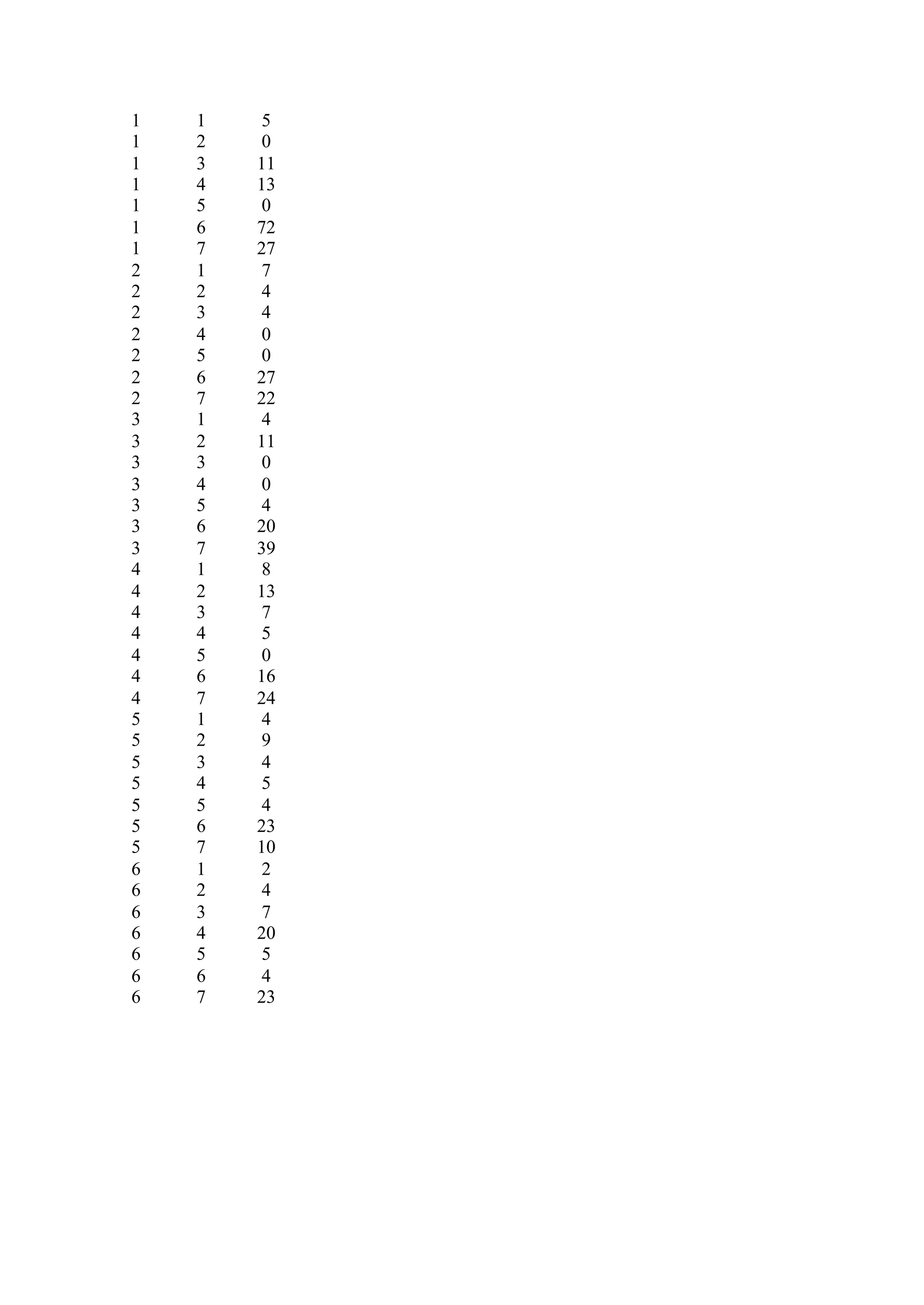El manual básico de MATLAB presenta las características fundamentales del lenguaje de programación MATLAB. En primer lugar, introduce MATLAB y sus utilidades principales como el cálculo matricial y el álgebra lineal. Luego, describe las características básicas de MATLAB como las operaciones matemáticas, variables y formatos de números. Finalmente, explica funciones científicas comunes, números complejos, ayuda en línea y ejemplos ilustrativos.
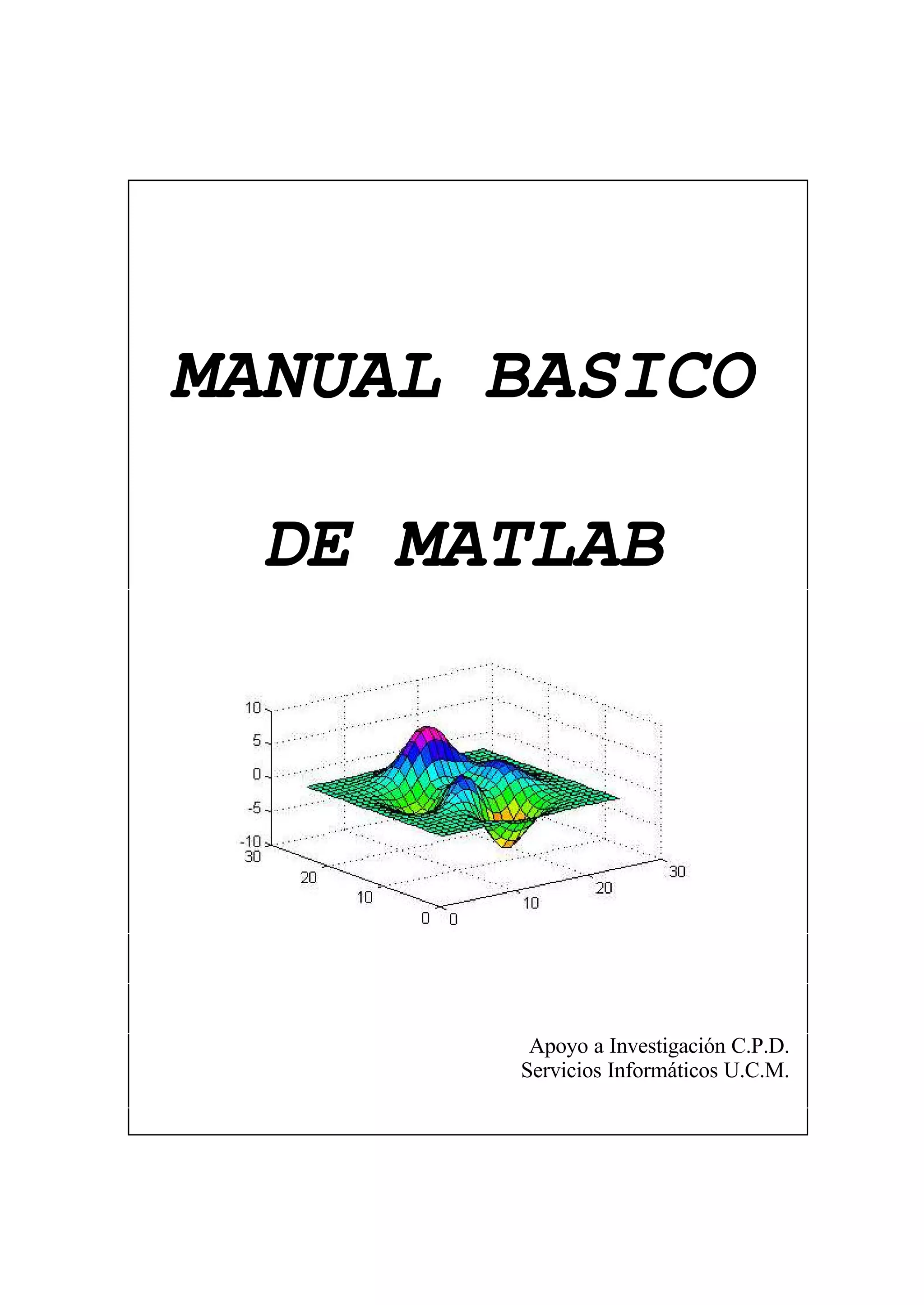
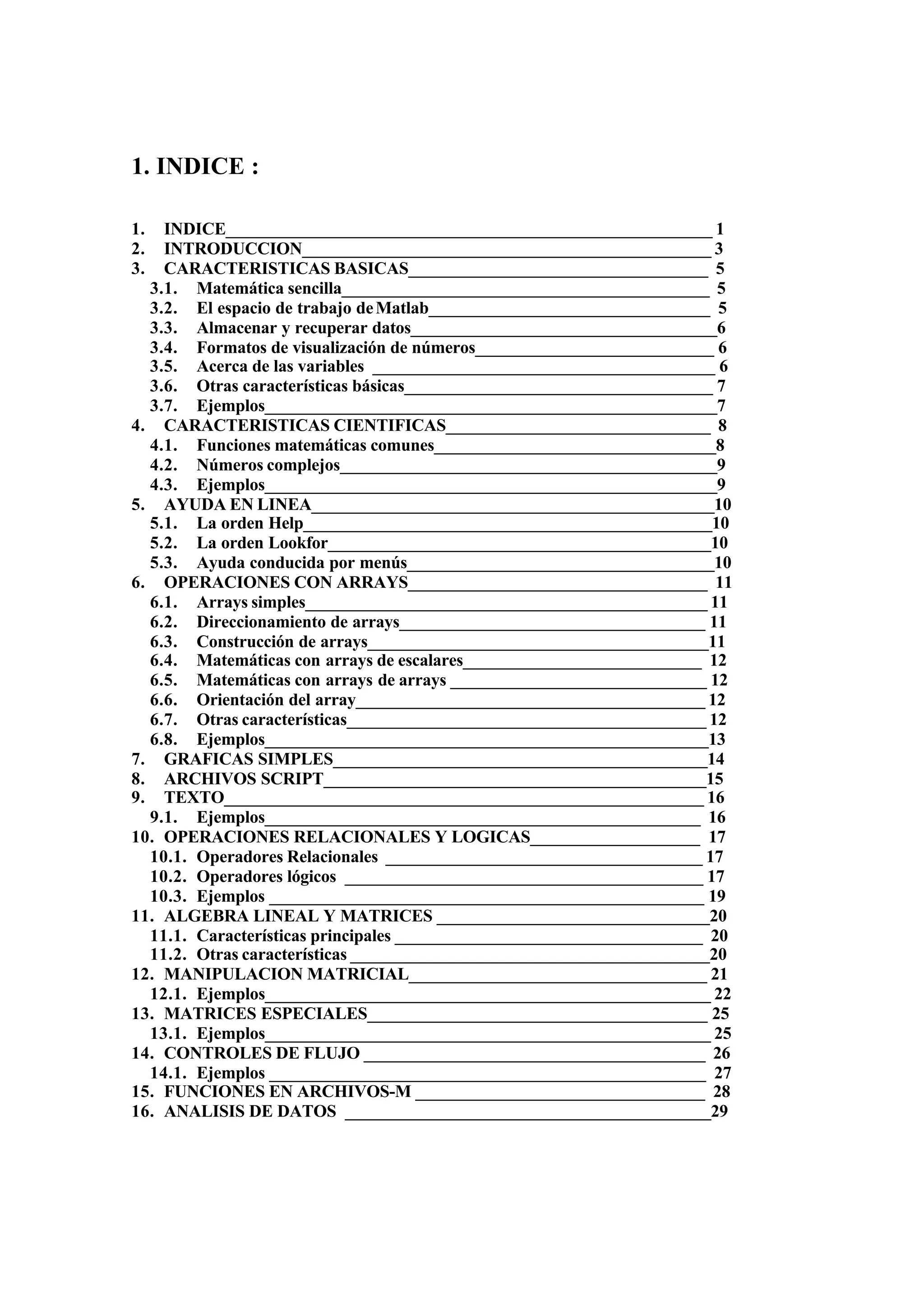
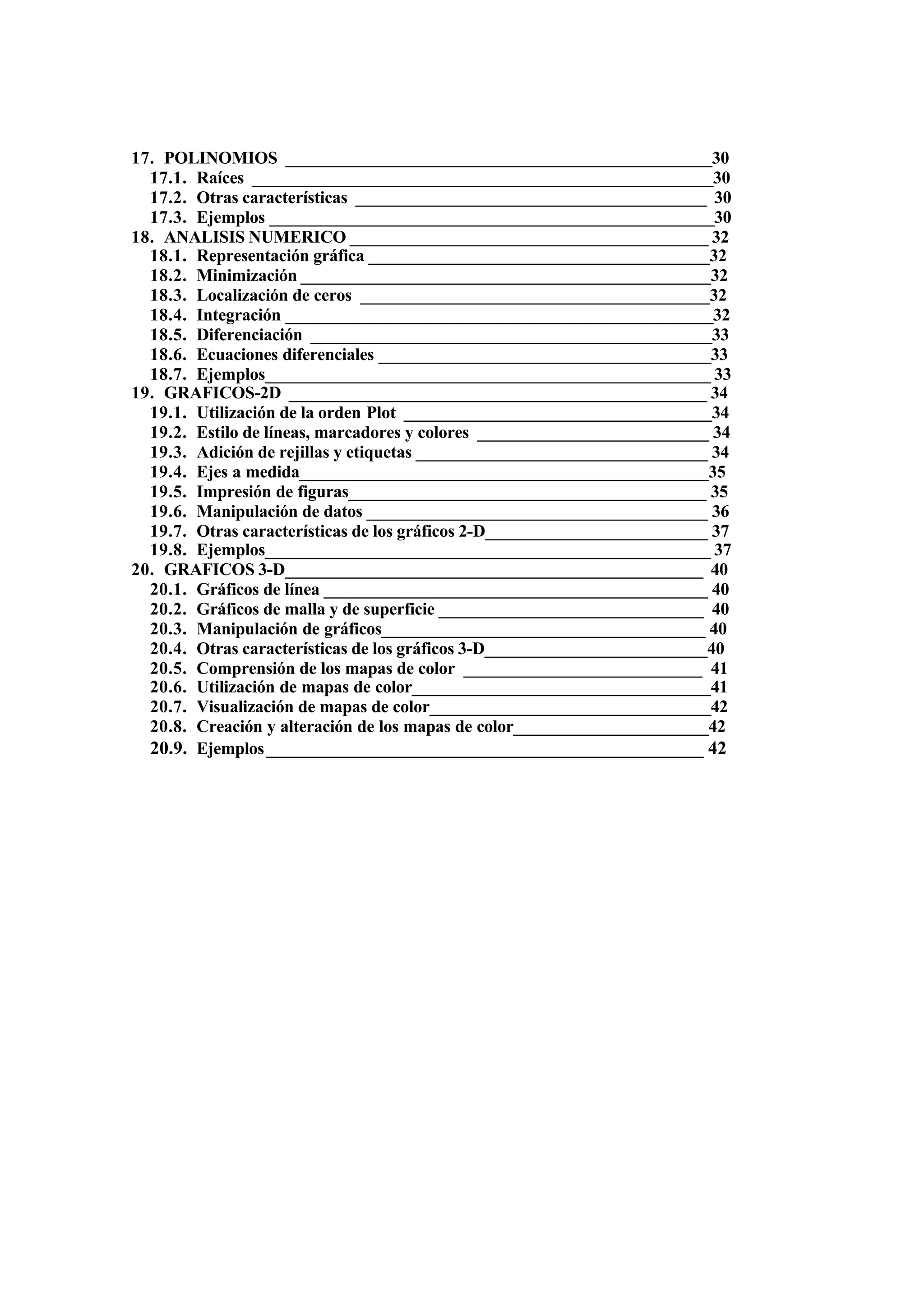

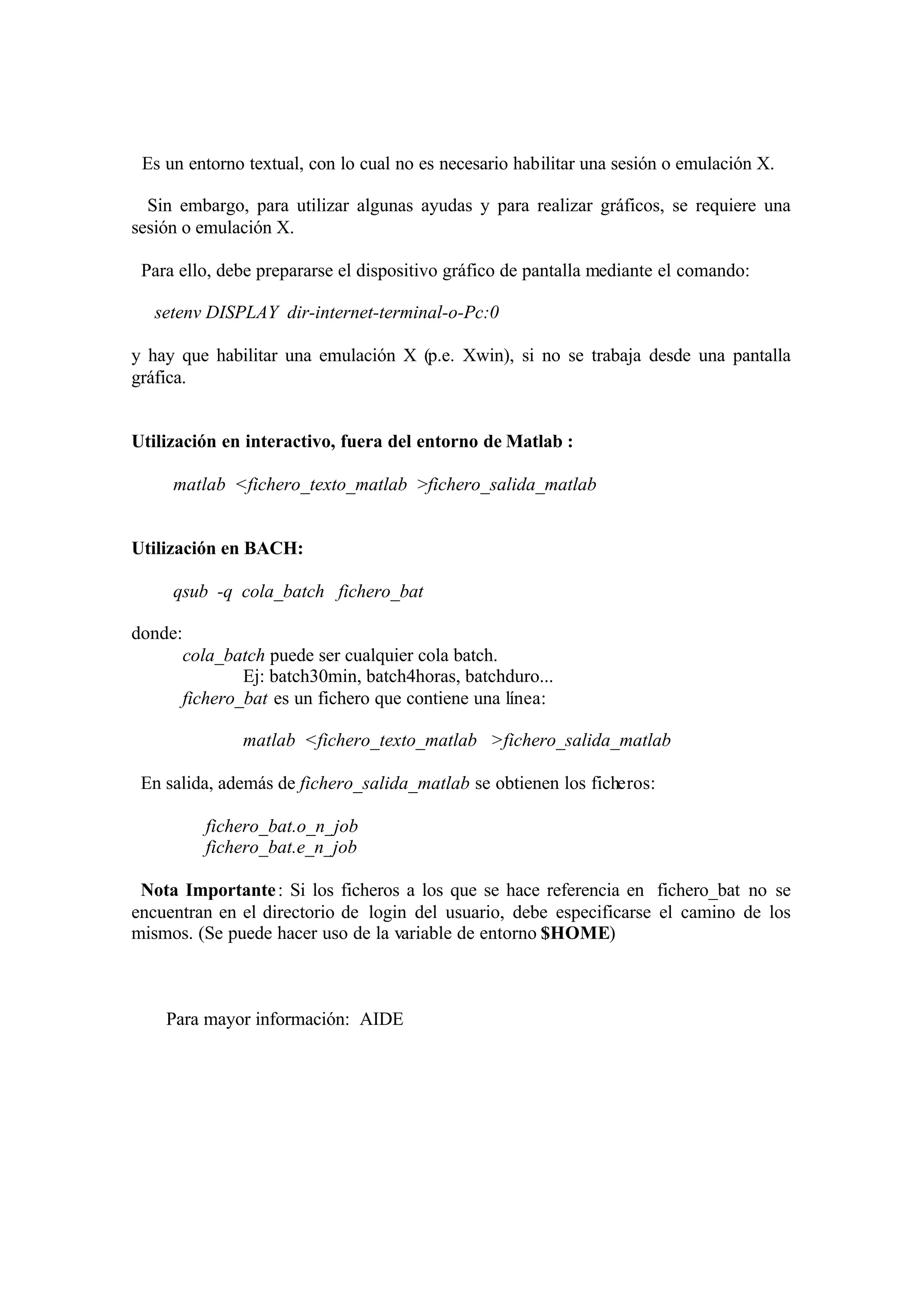
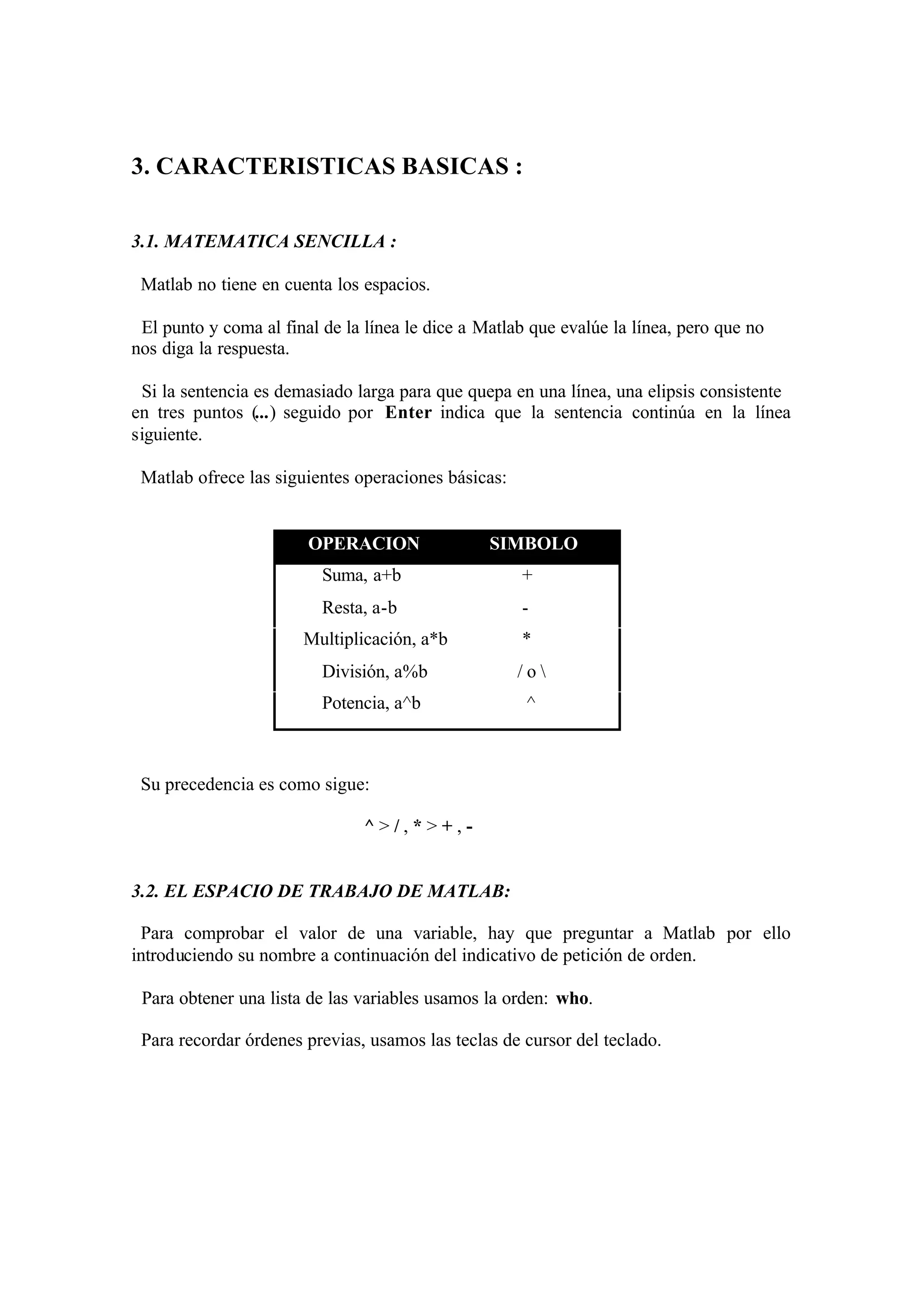
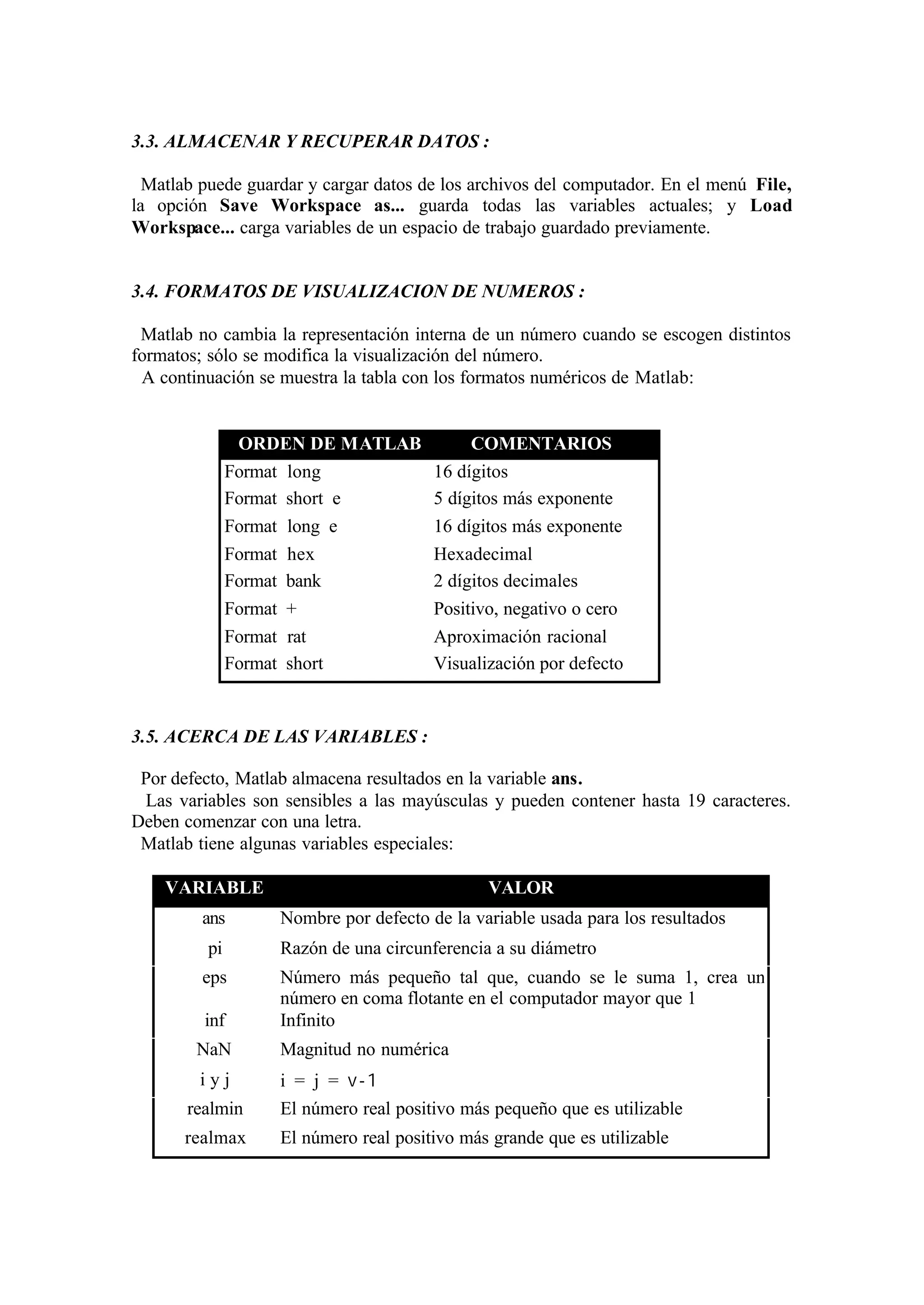
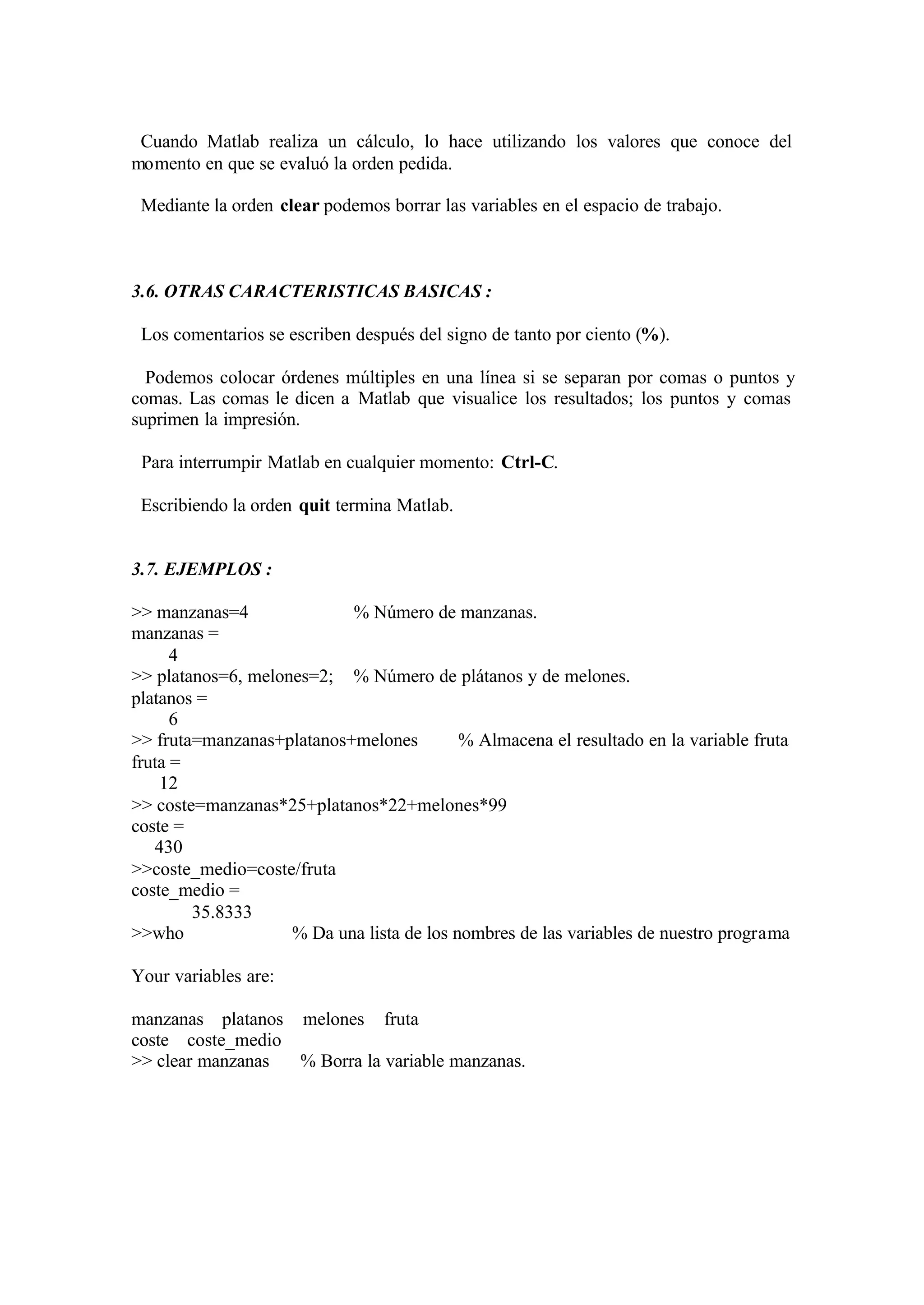
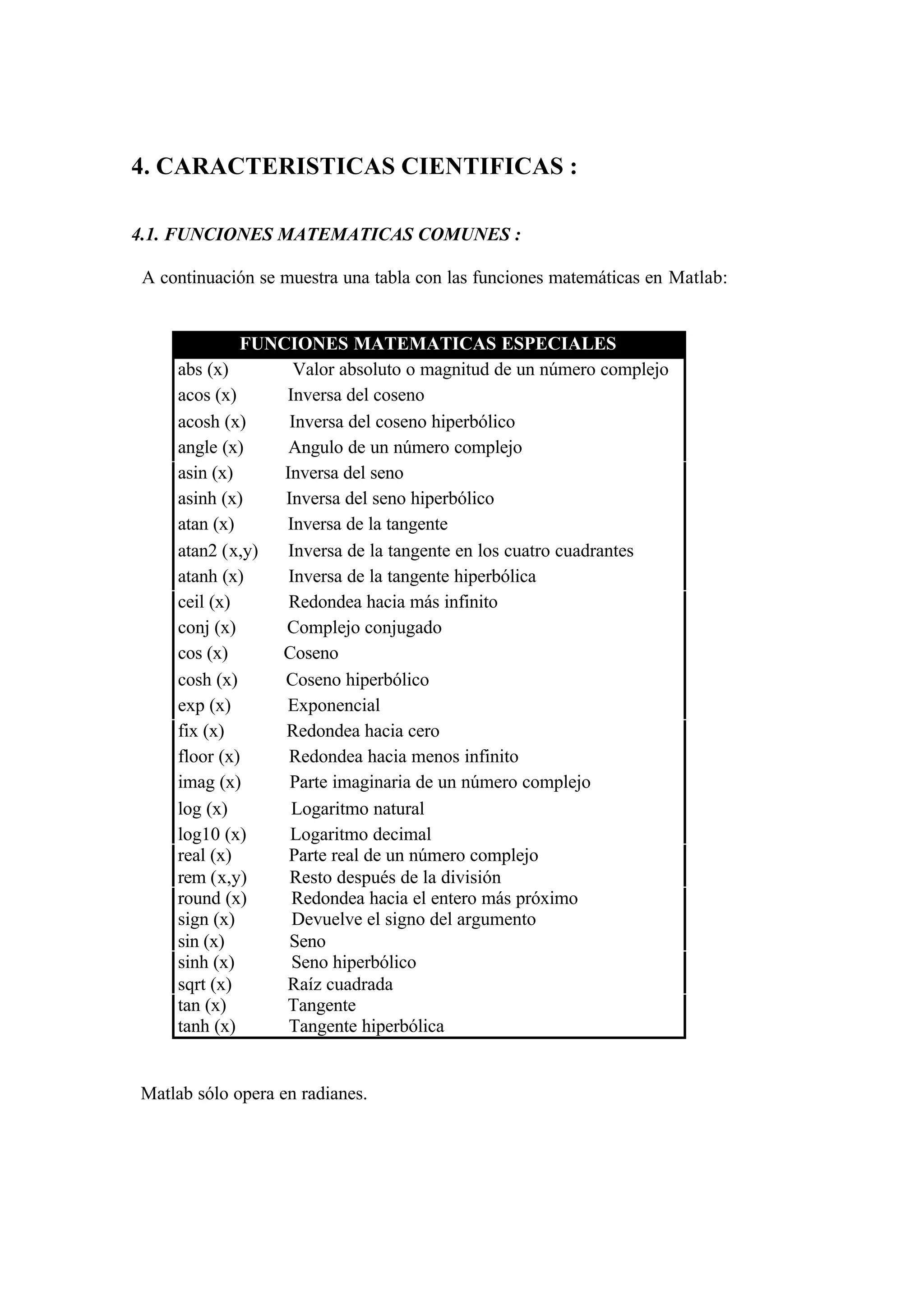
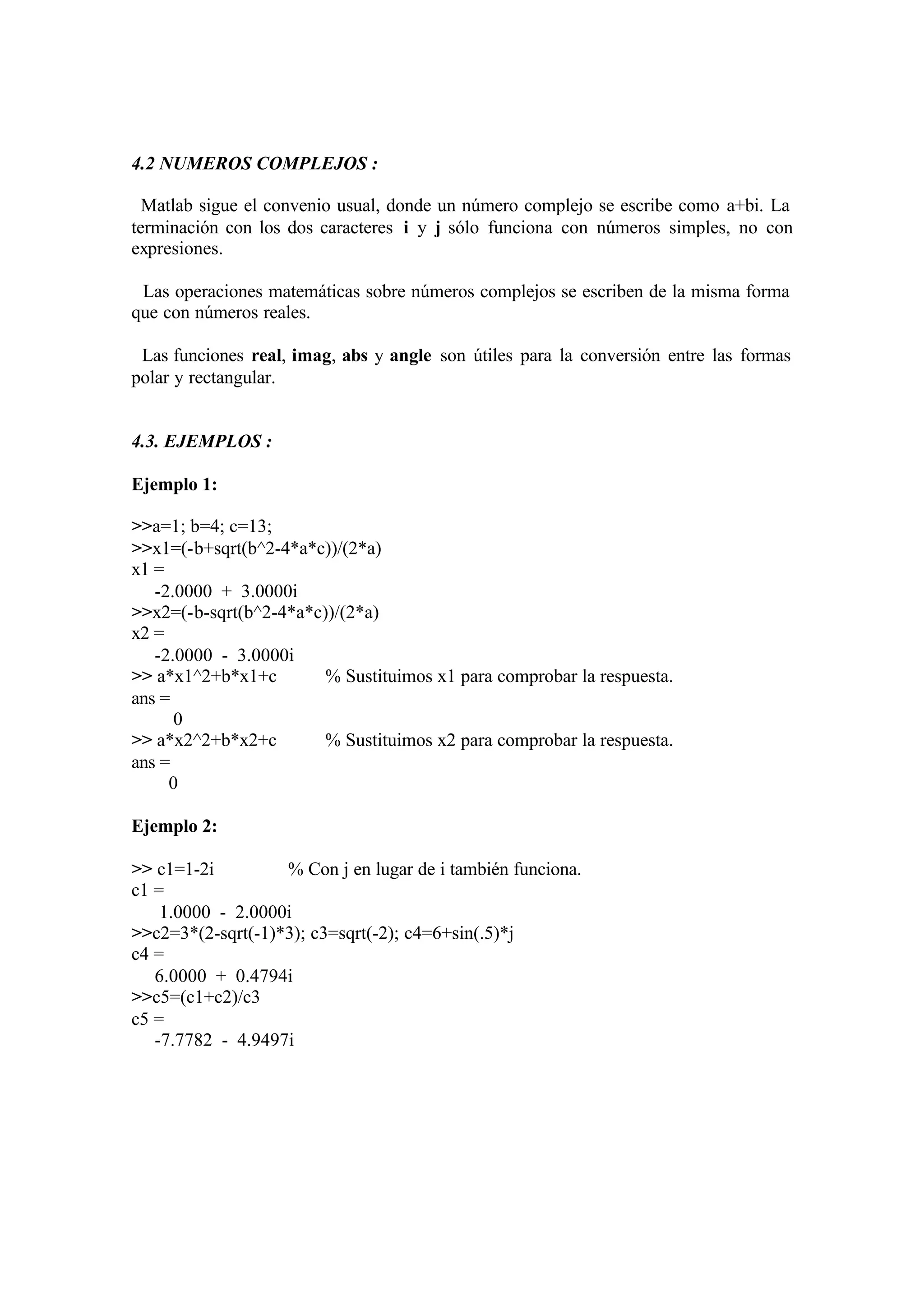

![6. OPERACIONES CON ARRAYS :
6.1. ARRAYS SIMPLES :
Para crear un array en Matlab comenzamos con un corchete de apertura, introducimos
los valores deseados separados por espacios ( o por comas ) y cerramos el array con un
corchete de cierre.
Variable=[(lista de números separados por espacios o comas)]
6.2. DIRECCIONAMIENTO DE ARRAYS :
Los elementos individuales de un array se acceden utilizando subíndices; así, x(1) es el
primer elemento en x.
Para acceder a un bloque de elementos a la vez, se usa la notación de dos puntos; así,
x(1:5) nos da los elementos del primero al quinto del array de elementos. Si
introducimos un número entre el primero y el segundo, también separado por dos
puntos (:), entonces se mostrarán los elementos del primero al último indicado,
incrementados o decrementados el número que aparece en el centro; así, si ponemos
x(2:2:7), obtenemos el segundo,cuarto y sexto elemento del array.
Otra forma de obtener un conjunto concreto de elementos del array es indicando entre
corchetes las posiciones de los elementos que queremos obtener; ponemos paréntesis
fuera de los corchetes. Ejemplo: y([8 2 9 1]).
6.3. CONSTRUCCION DE ARRAYS :
Otras dos formas de introducir arrays son:
a.- Mediante la notación dos puntos, (0:0.1:1) crea un array que comienza en cero,
incrementa 0.1 y finaliza en 1.
b.- Mediante la función linspace :
linspace(primer_exponente,último_exponente,número_de_valores)
Las dos formas anteriores crean arrays donde los elementos individuales están
espaciados linealmente entre sí. Para espaciado logarítmico:
logspace(primer_exponente,último_exponente,número_de_valores)](https://image.slidesharecdn.com/manualbasicodematlab-101113123413-phpapp02/75/Manual-basico-de-matlab-12-2048.jpg)

![6.8. EJEMPLOS :
Ejemplo 1:
>> x=[0 .1*pi .2*pi .3*pi .4*pi .5*pi .6*pi .7*pi .8*pi .9*pi pi]
x =
Columns 1 through 7
0 0.3142 0.6283 0.9425 1.2566 1.5708 1.8850
Columns 8 through 11
2.1991 2.5133 2.8274 3.1416
>> y=sin(x)
y =
Columns 1 through 7
0 0.3090 0.5878 0.8090 0.9511 1.0000 0.9511
Columns 8 through 11
0.8090 0.5878 0.3090 0.0000
>> x(3) % El tercer elemento de x.
ans =
0.6283
>> x(1:5) % Para obtener los elementos del primero al quinto en x.
ans =
0 0.3142 0.6283 0.9425 1.2566
>>y(3:-1:1) % Comienza con 3, disminuye en una unidad, y para en 1.
ans =
0.5878 0.3090 0
>> y([8 2 9 11]) % Obtenemos los elementos 8º, 2º, 9º y 11º del array y.
ans =
0.8090 0.3090 0.5878 0
Ejemplo 2 :
>> a=1:5,b=1:2:9
a =
1 2 3 4 5
b =
1 3 5 7 9
>> c=[b a] % Crea un array de los elementos de b seguidos de los elementos de a
c =
1 3 5 7 9 1 2 3 4 5
>> a-2 % Matemáticas con arrays de escalares.
ans =
-1 0 1 2 3
>>a.*b % Matemáticas con arrays de arrays.
ans =
1 6 15 28 45](https://image.slidesharecdn.com/manualbasicodematlab-101113123413-phpapp02/75/Manual-basico-de-matlab-14-2048.jpg)
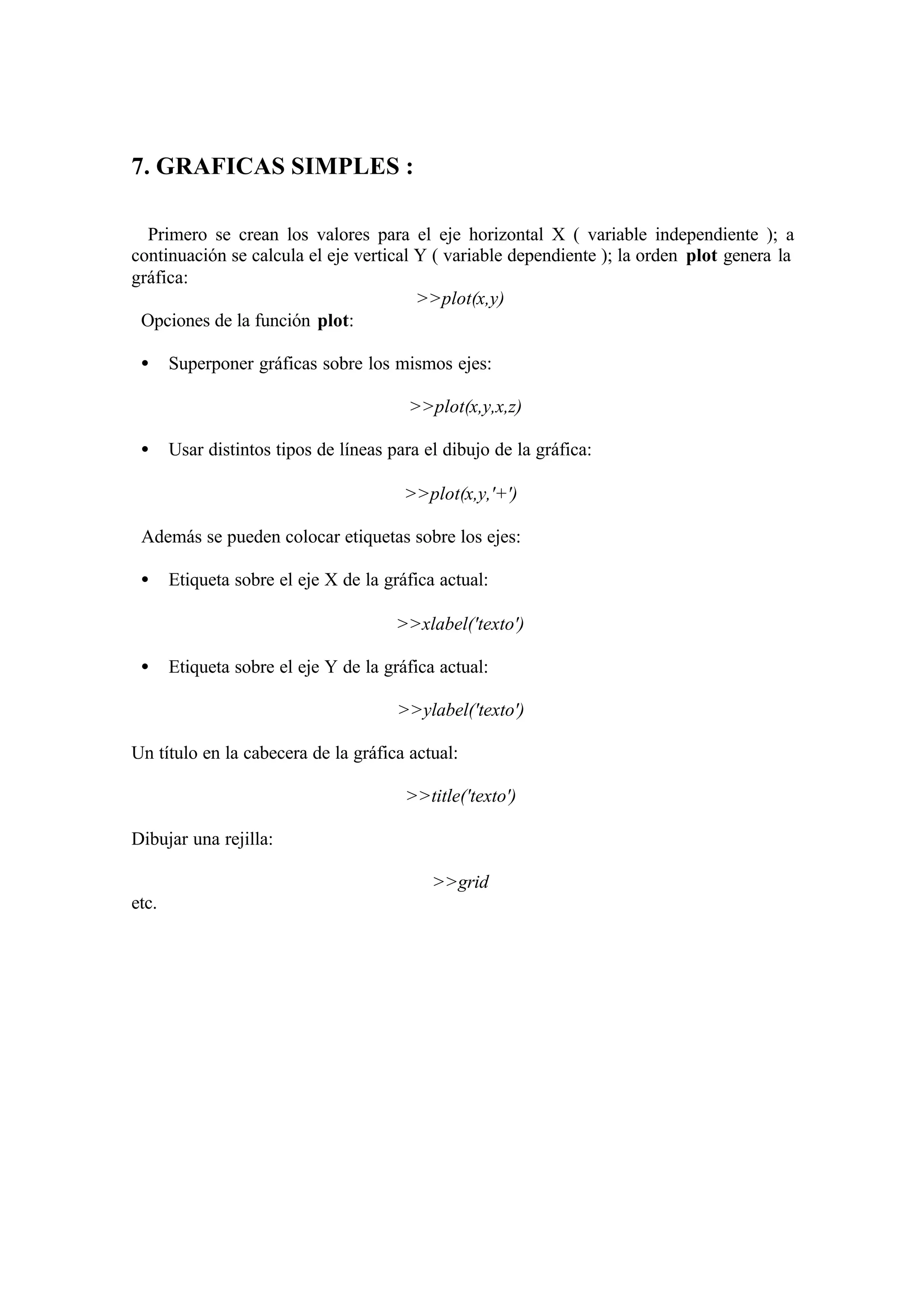
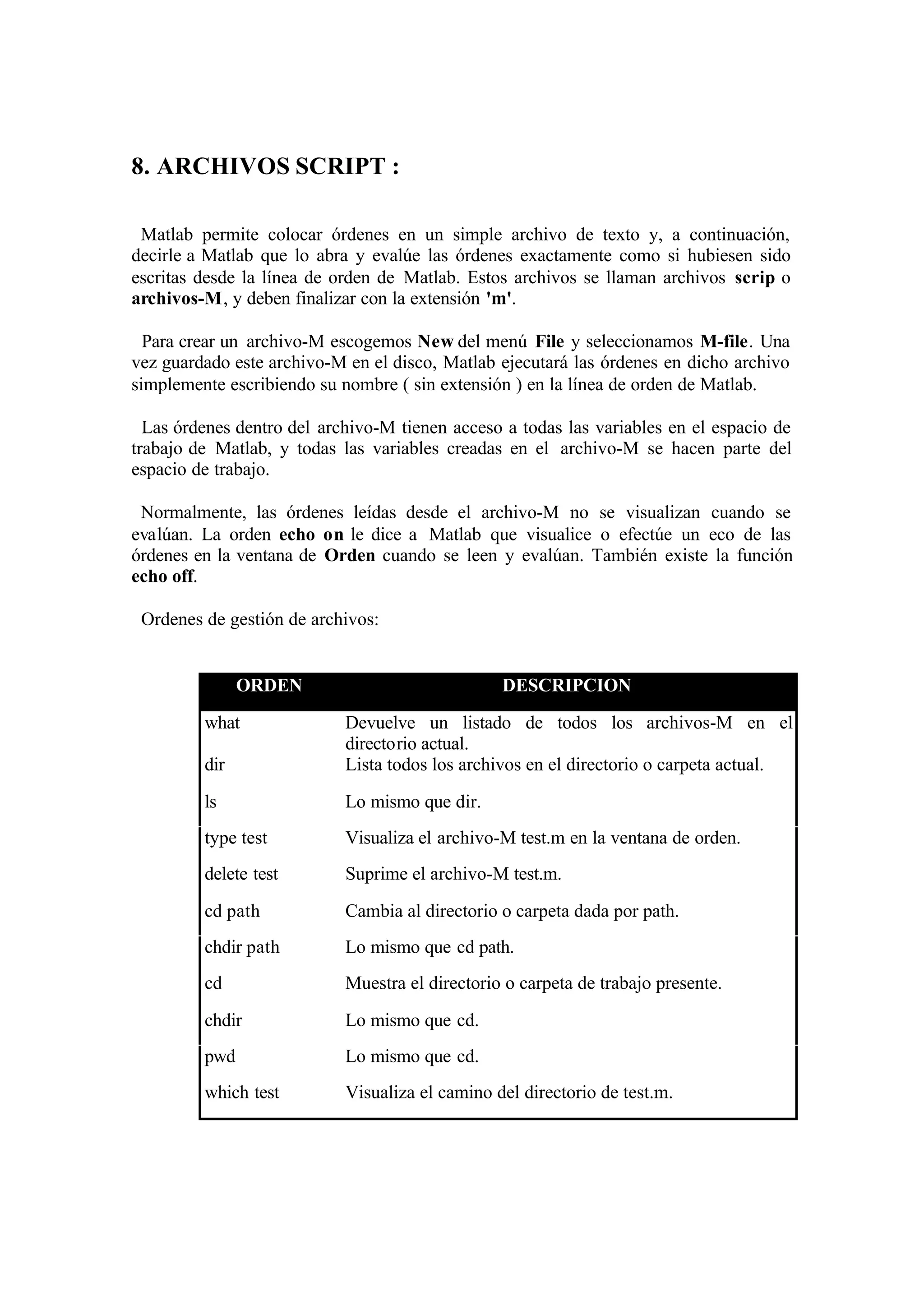
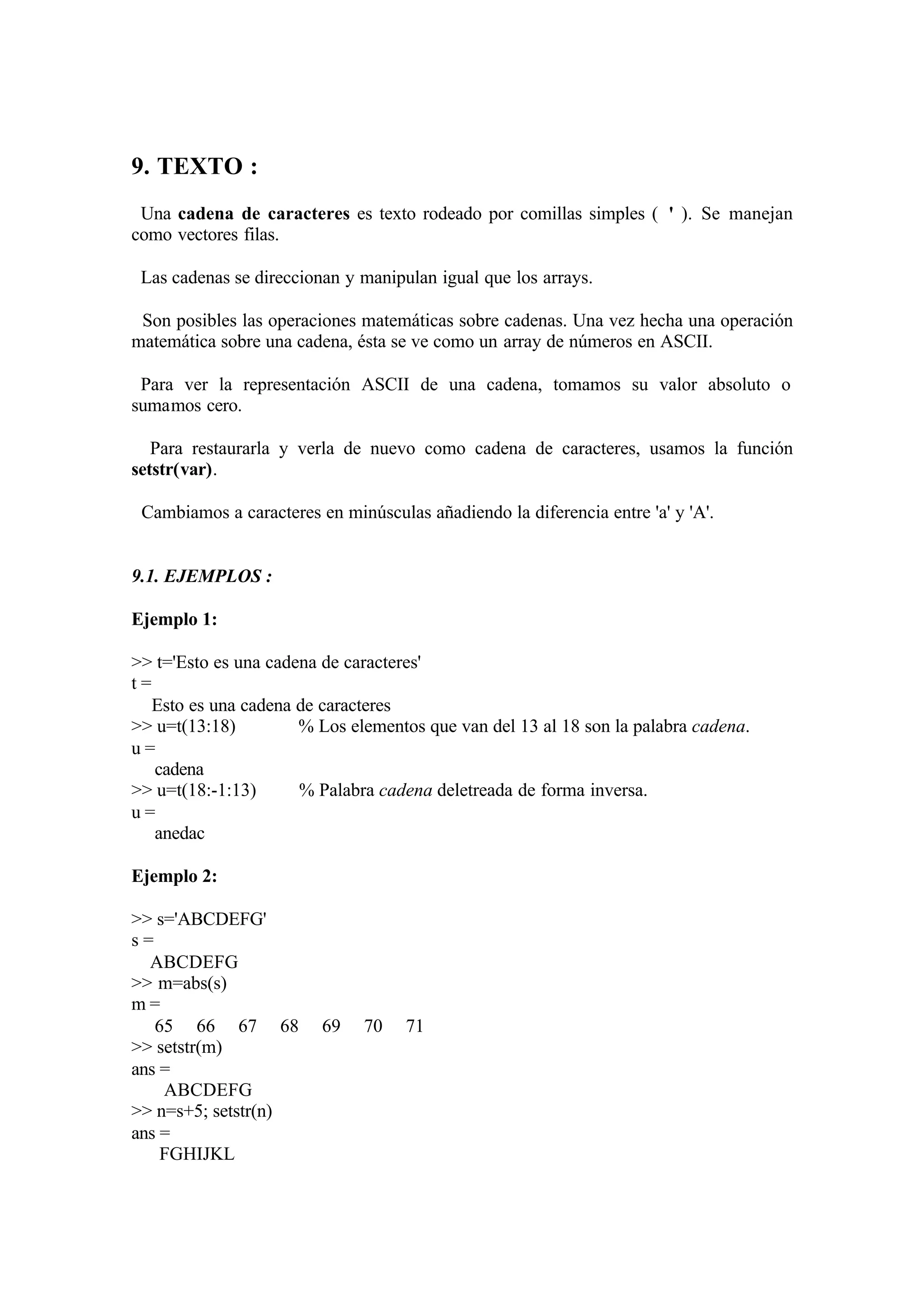
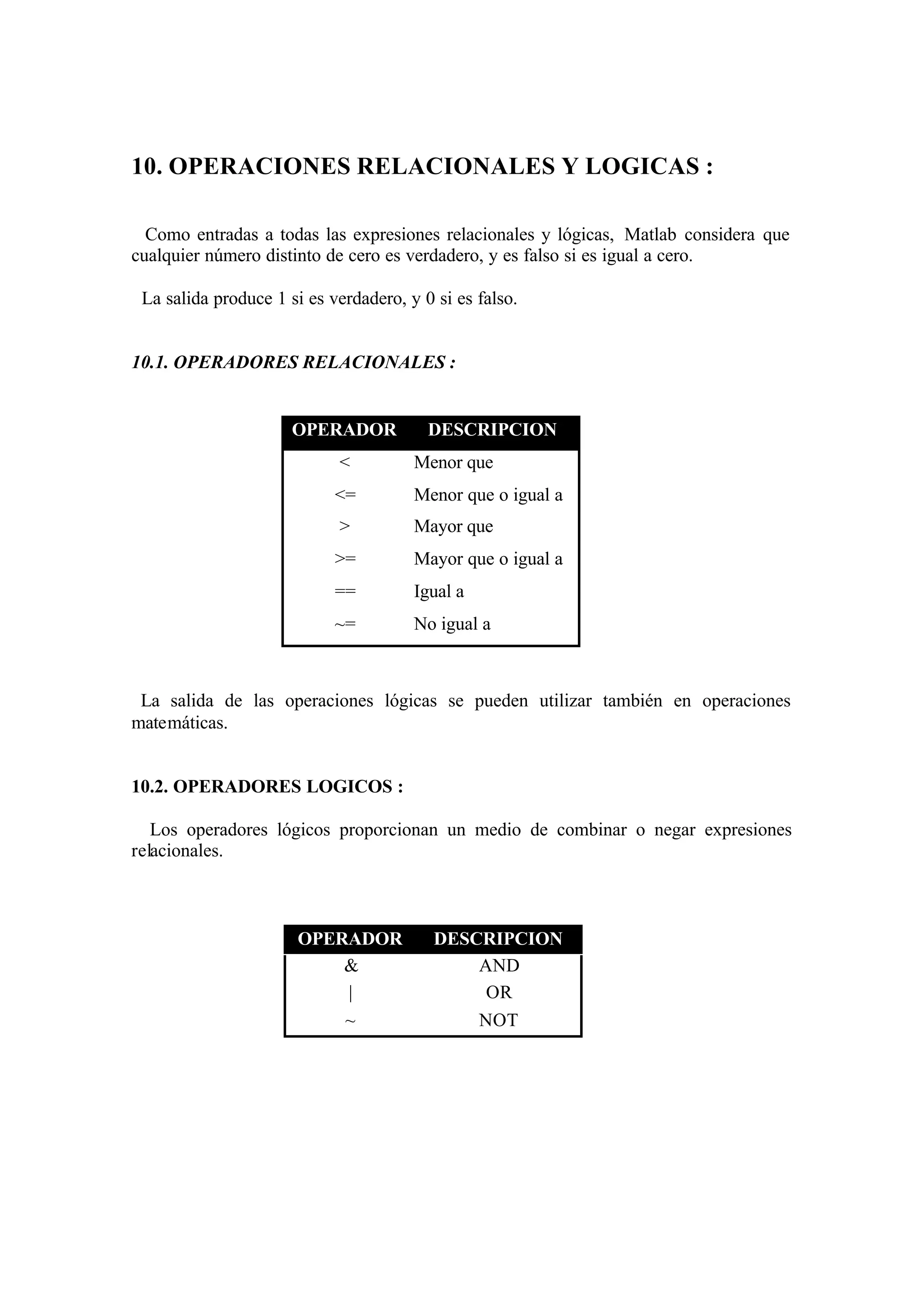
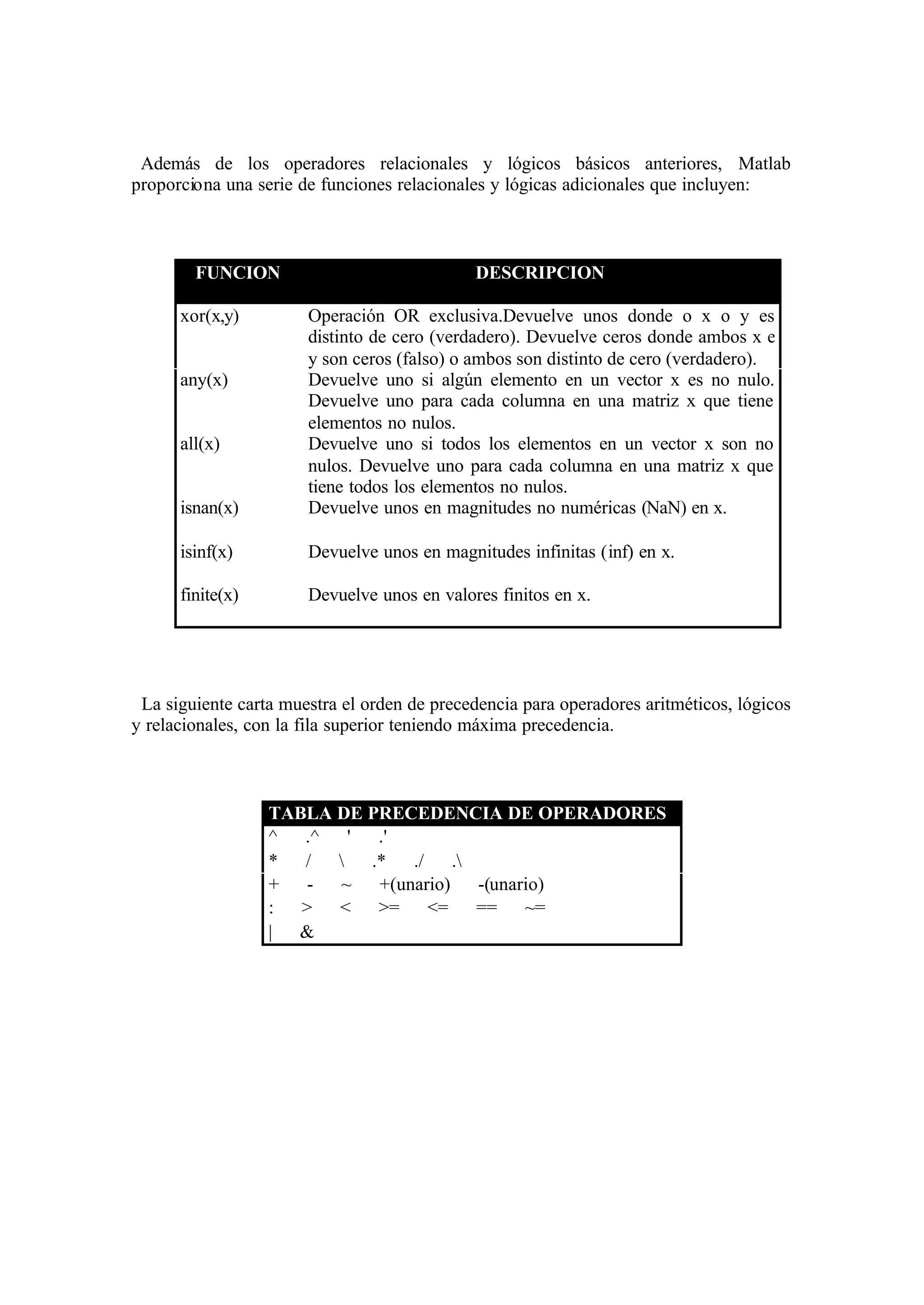
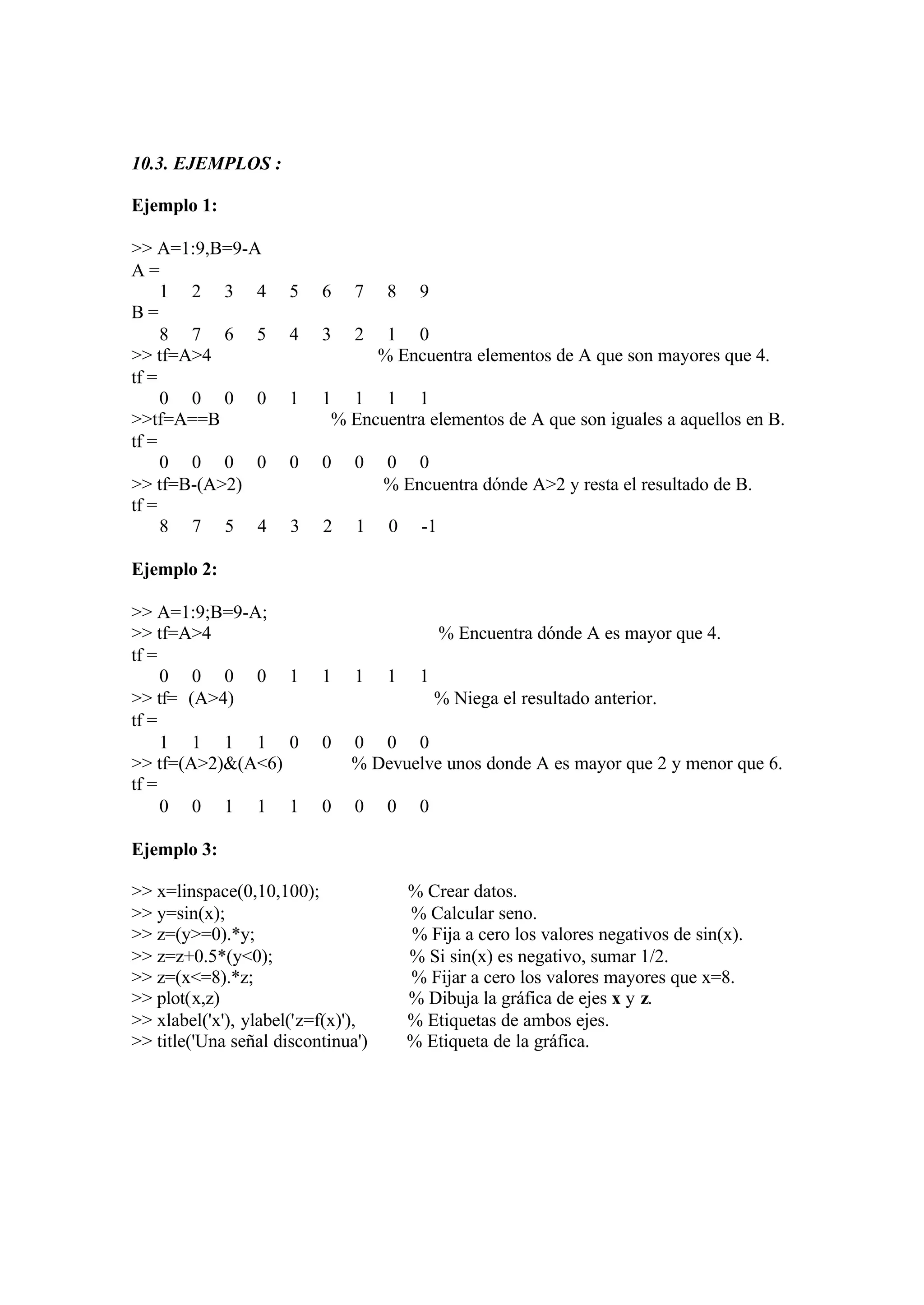
![11. ALGEBRA LINEAL Y MATRICES :
11.1. CARACTERISTICAS PRINCIPALES :
En Matlab, la multiplicación matricial se denota con la notación asterisco *.
La función inv(A) calcula la inversa de la matriz A.
En Matlab, cuando hay más ecuaciones que incógnitas ( caso sobredeterminado ), la
utilización del operador de división o / automáticamente encuentra la solución que
minimiza el error al cuadrado en Ax-b=0. Esta solución se llama solución de mínimos
cuadrados.
Cuando hay menos ecuaciones que incógnitas ( caso indeterminado ), existe un
número infinito de soluciones. Matlab calcula dos de forma directa. El uso del operador
de división da una solución que tiene ceros para algunos de los elementos de x.
Alternativamente, calculando x=pinv(A)*b se obtiene una solución donde la longitud o
norma euclídea de x es más pequeña que todas las otras posibles soluciones. Esta
solución se llama solución de norma mínima.
11.2. OTRAS CARACTERISTICAS :
• A.' es la transpuesta de la matriz A. La transpuesta compleja conjugada de la matriz
A se escribe como A'.
• d=eig(A) devuelve los valores propios asociados con la matriz cuadrada A como un
vector columna.
• [V,D]=eig(A) devuelve los vectores propios en la matriz V y los valores propios
como los elementos diagonales en la matriz D.
• [L,U]=lu(A) calcula la factorización LU de la matriz cuadrada A.
• [Q,R]=qr(A) calcula la factorización QR de la matriz A.
• [U,S,V]=svd(A) calcula la descomposición en valores singulares de la matriz A.
• rank(A) devuelve el rango de la matriz A.
• cond(A) devuelve el número de condición de la matriz A.
• norm(A) calcula la norma de la matriz A. Admite el cálculo de norma-1, norma-2,
norma-F y norma-∞.
• poly(A) encuentra el polinomio característico asociado con la matriz cuadrada A.
• polyvalm(v,A) evalúa el polinomio característico v usando la matriz cuadrada A.](https://image.slidesharecdn.com/manualbasicodematlab-101113123413-phpapp02/75/Manual-basico-de-matlab-21-2048.jpg)
![12. MANIPULACION MATRICIAL :
Los elementos matriciales se direccionan en el formato fila, columna :
A(filas,columnas).
Valores internos a una matriz se acceden identificando los subíndices de los elementos
deseados.
Utilizar el símbolo dos puntos como la designación de filas o columnas implica,
respectivamente, todas las filas o columnas; por ejemplo, A(:,1) representa todas las
filas en la columna uno.
Fijar las filas o columnas de una matriz igual a la matriz vacía [ ] elimina estas filas o
columnas.
Usar sólo los dos puntos, por ejemplo, A(:), reagrupa una matriz en un vector columna,
tomando todas las columnas a un tiempo.
Vectores lógicos 0-1 pueden utilizarse también para direccionar partes de un vector.
En este caso, los vectores lógicos 0-1 deben tener el mismo tamaño que el vector que
direcciona. Los elementos falsos (0) se eliminan, los elementos verdaderos (1) se
retienen.
La función find devuelve los subíndices o índices donde una expresión relacional es
verdadera.
La función size devuelve el número de filas y de columnas de una matriz. La función
length devuelve la longitud de un vector o la máxima dimensión de una matriz.
Otras características sobre la manipulación matricial son:
• flipud(A) intercambia una matriz de arriba abajo.
• fliplr(A) intercambia una matriz de izquierda a derecha.
• rot90(A) gira una matriz en dirección contraria a las agujas del reloj.
• reshape(A,m,n) devuelve una matriz m×n cuyos elementos se toman por columnas
de A.A debe contener m×n elementos.
• diag(v) crea una matriz diagonal, con el vector v sobre la diagonal.
• diag(A) extrae la diagonal de la matriz A como un vector columna.](https://image.slidesharecdn.com/manualbasicodematlab-101113123413-phpapp02/75/Manual-basico-de-matlab-22-2048.jpg)
![12.1. EJEMPLOS :
Ejemplo 1:
>> A=[1 2 3;4 5 6;7 8 9] % Introducimos la matriz A.
A =
1 2 3
4 5 6
7 8 9
>> A(3,3)=0 % Cambia a cero el elemento de la tercera fila y tercera columna.
A =
1 2 3
4 5 6
7 8 0
>> A(2,6)=1 % Coloca 1 en la segunda fila, sexta columna.
A =
1 2 3 0 0 0
4 5 6 0 0 1
7 8 0 0 0 0
>> B=A(3:-1:1,1:3) % crea una matriz B tomando las filas de A en orden inverso.
B =
7 8 9
4 5 6
1 2 3
>> B=A(3:-1:1,:); % Hace lo mismo que el ejemplo anterior.
>> C=[A B(:,[1 3])] % Crea C añadiendo todas las filas en la primera y tercera
columna de B a la derecha de A.
C =
1 2 3 7 9
4 5 6 4 6
7 8 9 1 3
>> B=A(1:2,2:3) % Crea B extrayendo las primeras dos filas y las últimas dos
columnas de A.
B =
2 3
5 6
>> C=[1 3]
C =
1 3
>> B=A(C,C) % Usa el array C para indexar la matriz A.
B =
1 3
7 9
>> B=A(:); % Construye B al disponer A en un vector columna tomando todas
sus columnas a un tiempo.
>> B=B.' % Operación punto-transpuesta.
B =
1 4 7 2 5 8 3 6 9](https://image.slidesharecdn.com/manualbasicodematlab-101113123413-phpapp02/75/Manual-basico-de-matlab-23-2048.jpg)
![>> B=A; B(:,2)=[] % Redefine B eliminando todas las filas en la segunda
columna de la original B.
B =
1 3
4 6
7 9
>> B=B.'; B(2,:)=[] % Elimina la segunda fila de B.
B =
1 4 7
>> A(2,:)=B % Sustituye la segunda fila de A con B.
A =
1 2 3
1 4 7
7 8 9
>> B=A(:,[2 2 2 2]) % Crea B duplicando todas las filas en la segunda columna de
A cuatro veces.
B =
2 2 2 2
4 4 4 4
8 8 8 8
Ejemplo 2:
>> x=-3:3 % Introducimos datos.
x =
-3 -2 -1 0 1 2 3
>> abs(x)>1 % Da unos donde el valor absoluto de x es mayor que 1.
ans =
1 1 0 0 0 1 1
>> y=x(abs(x)>1) % Crea y al tomar aquellos valores de x donde su valor absoluto
es mayor que 1.
y =
-3 -2 2 3
>> y=x([1 1 1 1 0 0 0]) % Crea y seleccionando sólo los primeros 4 valores, y
descartando los otros.
y =
-3 -2 -1 0
>> y=x([1 1 1 1]) % Crea y tomando el primer elemento de x cuatro veces.
y =
-3 -3 -3 -3
>> x(abs(x)>1)=[] % Elimina valores de x donde abs(x)>1.
x =
-1 0 1](https://image.slidesharecdn.com/manualbasicodematlab-101113123413-phpapp02/75/Manual-basico-de-matlab-24-2048.jpg)
![Ejemplo 3:
>> b=[5 -3;2 -4]
b =
5 -3
2 -4
>> x=abs(b)>2 % La extracción de arrays lógicos 0-1 también funciona con matrices
x =
1 1
0 1
>> y=b(abs(b)>2) % Los resultados se convierten a un vector columna.
y =
5
-3
4
Ejemplo 4:
>> x=-3:3
x =
-3 -2 -1 0 1 2 3
>> k=find(abs(x)>1) % Encuentra aquellos subíndices donde abs(x)>1.
k =
1 2 6 7
>> y=x(k) % Crea y utilizando los índices en k.
y =
-3 -2 2 3
Ejemplo 5:
>> A=[1 2 3 4; 5 6 7 8]; B=pi:0.01:2*pi;
>> s=size(A) % devuelve un vector fila cuyo primer elemento es el número de
filas y cuyo segundo elemento es el número de columnas.
s =
2 4
>> [r,c]=size(A) % Devuelve el número de filas en la primera variable y el número
de columnas en la segunda variable.
r =
2
c =
4
>> lenght(A) % Devuelve el número de filas o de columnas, cualquiera que sea mayor.
ans =
4
>> size (B) % Muestra que B es un vector fila.
ans =
1 315
>> lenght(B) % Devuelve la longitud del vector (315).](https://image.slidesharecdn.com/manualbasicodematlab-101113123413-phpapp02/75/Manual-basico-de-matlab-25-2048.jpg)
![13. MATRICES ESPECIALES :
• zeros(n) Matriz de ceros (n×n).
• ones(n,m) Matriz de unos (n×m).
• rand(n,m) Matriz (n×m) de números aleatorios distribuidos uniformemente entre
cero y uno.
• randn(n,m) Matriz (n×m) de números aleatorios distribuidos normalmente con
media cero y varianza unidad.
• eye(n,m) Matriz identidad (n×m).
13.1 EJEMPLOS :
>> zeros(3) % Una matriz 3×3 de ceros.
ans =
0 0 0
0 0 0
0 0 0
>> ones(2,4) % Una matriz 2×4 de unos.
ans =
1 1 1 1
1 1 1 1
>> rand(3,1)
ans =
0.2190
0.0470
0.6789
>> randn(2)
ans =
1.1650 0.0751
0.6268 0.3516
>> eye(3)
ans =
1 0 0
0 1 0
0 0 1
>> A=[1 2 3;4 5 6];
>> ones(size(A)) % Una matriz de unos del mismo tamaño que A.
ans =
1 1 1
1 1 1](https://image.slidesharecdn.com/manualbasicodematlab-101113123413-phpapp02/75/Manual-basico-de-matlab-26-2048.jpg)
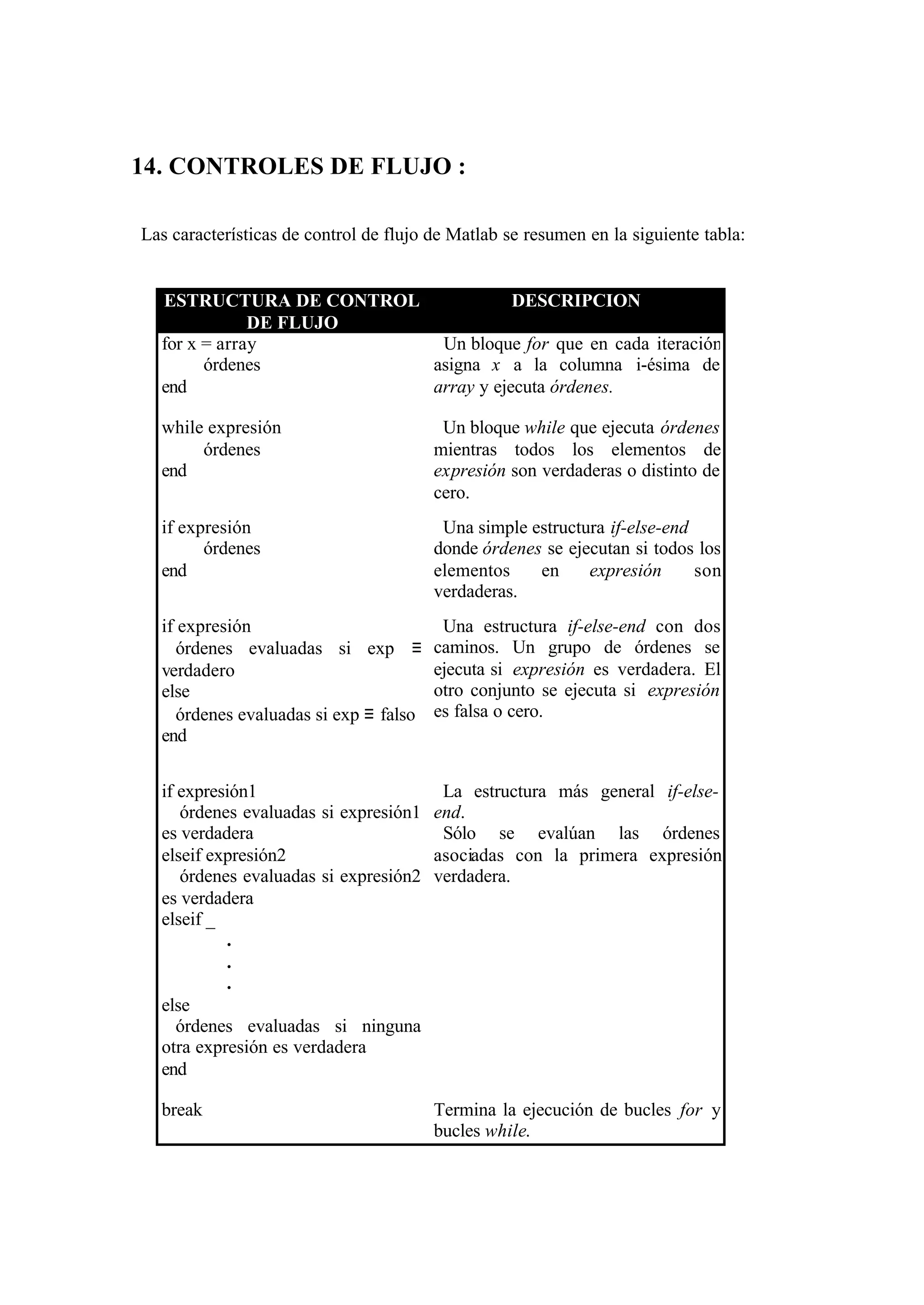
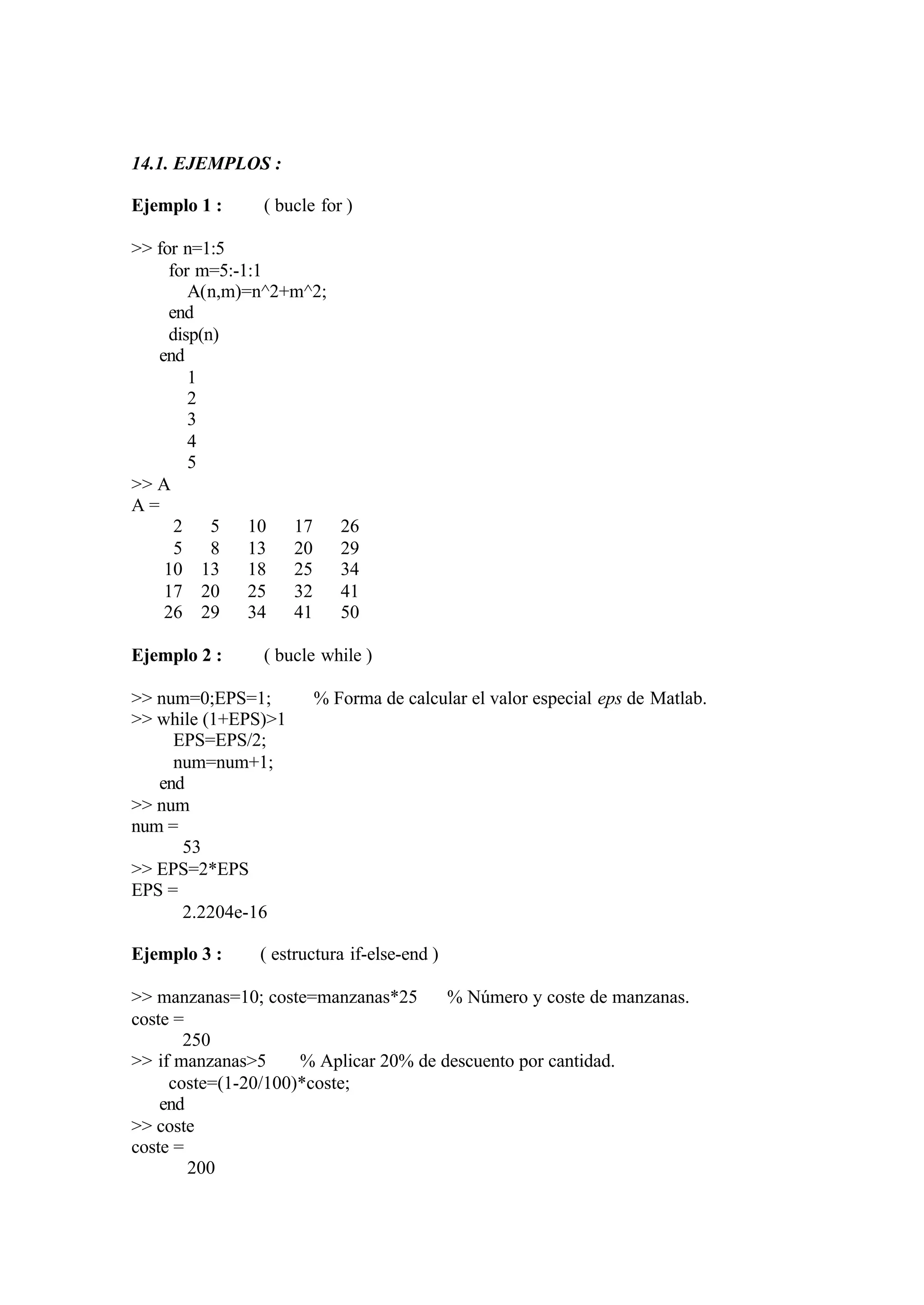
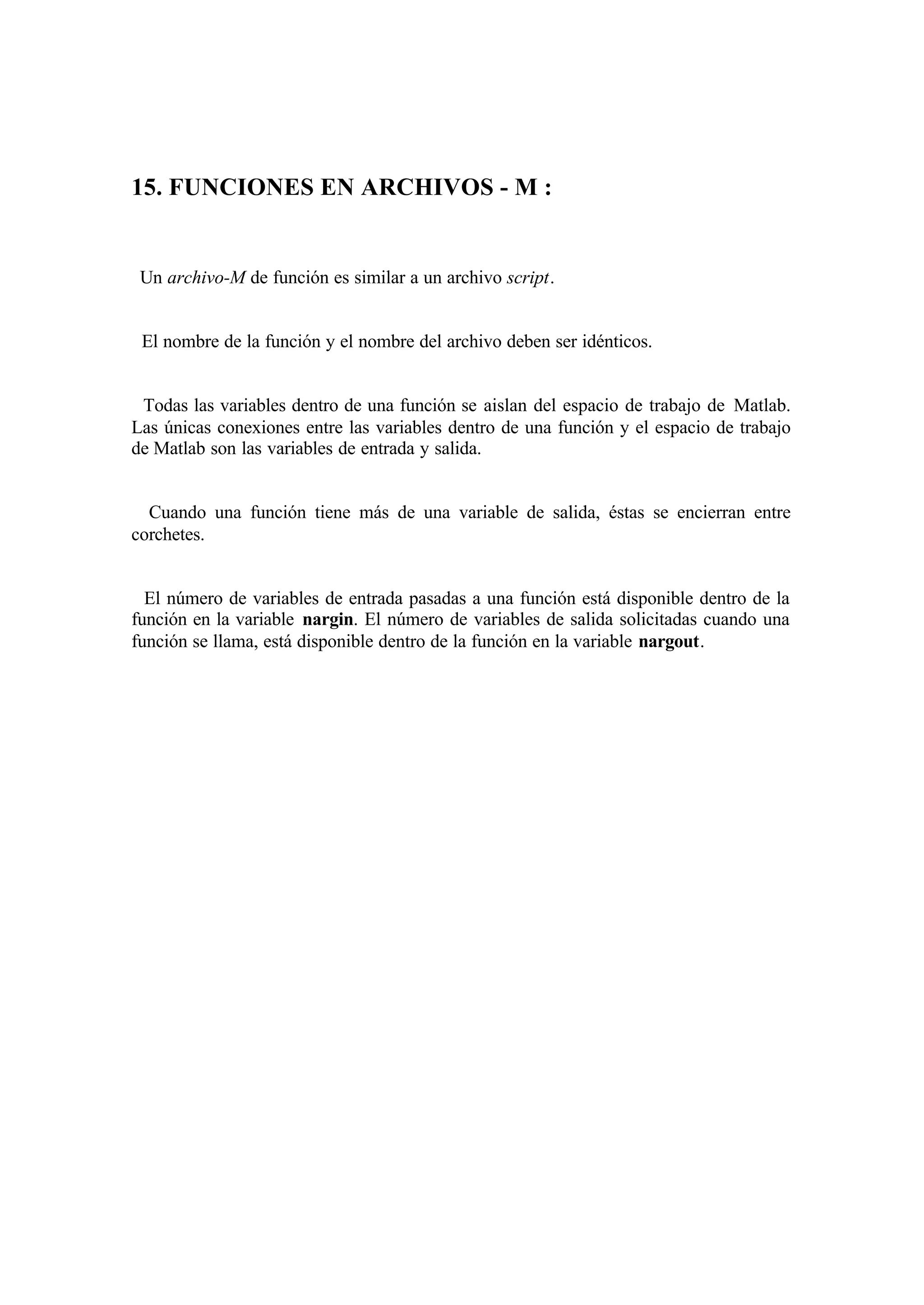
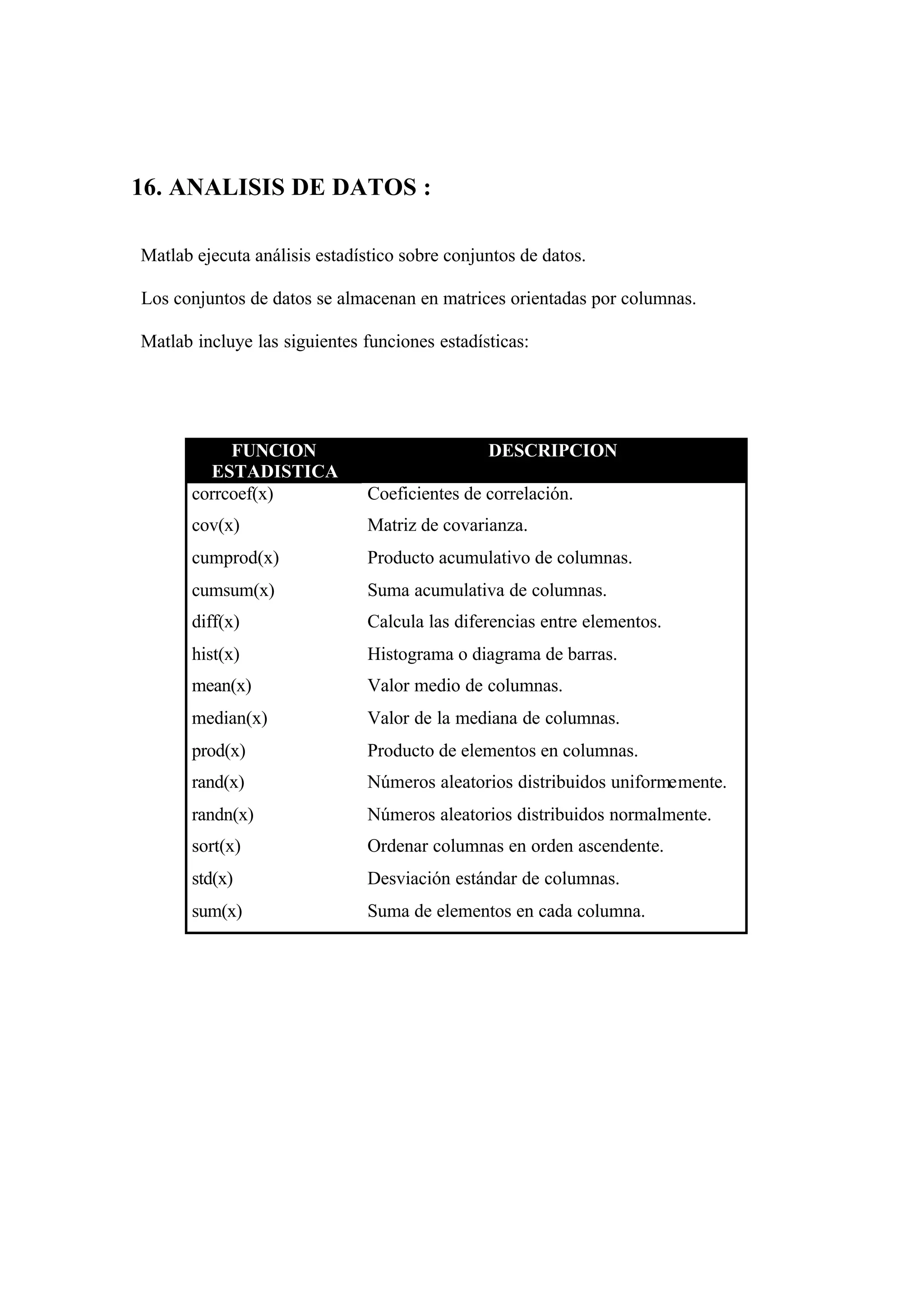
![17. POLINOMIOS :
17.1. RAICES :
Un polinomio se representa por un vector fila con sus coeficientes en orden
descendente; se deben incluir los términos con coeficientes nulos.
Las raíces de un polinomio se encuentran utilizando la función roots(p).
Matlab adopta el convenio de que los polinomios son vectores fila y las raíces son
vectores columna.
Dadas las raíces de un polinomio, es posible construir los polinomios asociados
mediante la función poly(r).
17.2. OTRAS CARACTERISTICAS:
Matlab ofrece muchas capacidades para la manipulación de polinomios:
•conv(a,b) multiplica los dos polinomios a y b.
•deconv(c,b) divide el polinomio b entre c.
•polyder(p) calcula la derivada del polinomio p.
•polyval(p,x) evalúa el polinomio p en todos los valores de x.
•residue(n,d) calcula el desarrollo en fracciones simples del cociente de n a d,
donde n y d son polinomios.
•polyder(n,d) calcula la derivada del cociente de n a d, donde n y d son polinomios.
Matlab no tiene incorporada una función para sumar polinomios. Sin embargo, es fácil
construir un archivo-M de función que lo haga.
17.3. EJEMPLOS :
Ejemplo 1 :
>> p=[1 -12 0 25 116] % Incluimos términos con coeficientes nulos.
p =
1 -12 0 25 116](https://image.slidesharecdn.com/manualbasicodematlab-101113123413-phpapp02/75/Manual-basico-de-matlab-31-2048.jpg)
![>> r=roots(p) % raíces del polinomio p.
r =
11.7473
2.7028
-1.2251 + 1.4672i
-1.2251 + 1.4672i
>> pp=poly(r) % Polinomios asociados.
pp =
1.0e+02 *
Columns 1 through 4
0.0100 -0.1200 -0.0000 0.2500
Columns 5
1.1600 + 0.0000i
>> pp=real(pp) % Extrae la parte real.
pp =
1.0000 -12.0000 -0.0000 25.0000 116.0000
Ejemplo 2 :
>> a=[1 2 3 4]; b=[1 4 9 16];
>>c=conv(a,b) % Multiplicación.
c =
1 6 20 50 75 84 64
>> d=a+b % Suma.
d =
2 6 12 20
>> e=c+[0 0 0 d] % Porque son de distinto grado.
e =
1 6 20 52 81 96 84
>> f=c+[0 0 0 -d] % Resta.
f =
1 6 20 48 69 72 44
>> [q,r]=deconv(c,b) % División.
q =
1 2 3 4
r =
0 0 0 0 0 0 0
>> g=polyder (f) % Derivada.
g=
6 30 80 144 138 72
Ejemplo 3 :
>> x=linspace(-1,3); % Se generan 100 puntos de datos entre -1 y 3.
>> p=[1 4 -7 -10]; % Definimos el polinomio p.
>> v= polyval(p,x); % Evaluamos p(x) en los valores de x y lo almacenamos en v.
>> plot(x,v), title('x^3 + 4x^2 - 7x - 10'), xlabel('x')](https://image.slidesharecdn.com/manualbasicodematlab-101113123413-phpapp02/75/Manual-basico-de-matlab-32-2048.jpg)
![18. ANALISIS NUMÉRICO :
18.1. REPRESENTACION GRAFICA :
Existe una función que evalúa cuidadosamente la función que se va a representar, y
asegura que todas sus peculiaridades se representan en la gráfica de salida. Como
entrada, esta función necesita conocer el nombre de la función como una cadena de
caracteres y el rango de representación como un array de dos elementos:
fplot('nombre',[a,b])
18.2. MINIMIZACION :
Para encontrar mínimos de funciones unidimensional y n-dimensional usamos,
respectivamente, las funciones:
fmin('nombre_función',a,b)
fmins('nombre_función',a,b)
18.3. LOCALIZACION DE CEROS :
Para buscar el cero de una función unidimensional usamos:
fzero('nombre_función',a)
donde a es el punto cerca del cual se busca el cero.
A la función fzero debe darse el nombre de una función cuando se la llama.
También puede utilizarse para encontrar donde una función es igual a cualquier
constante.
18.4. INTEGRACION :
Matlab proporciona tres funciones para calcular numéricamente el área bajo una
función sobre un rango finito: trapz, quad y quad8.
La función trapz(x,y) aproxima la integral bajo una función al sumar el área de los
trapezoides formados con los puntos.
Las funciones quad y quad8 realizan aproximaciones de un orden más elevado que un
simple trapezoide. Funcionan igual que fzero.](https://image.slidesharecdn.com/manualbasicodematlab-101113123413-phpapp02/75/Manual-basico-de-matlab-33-2048.jpg)
![18. 5. DIFERENCIACION :
Matlab proporciona una función para calcular una aproximación de la derivada, muy
poco precisa, dados los datos que describen alguna función. Esta función, llamada diff,
calcula la diferencia entre los elementos de un array.
18.6. ECUACIONES DIFERENCIALES :
Cuando las ecuaciones diferenciales ordinarias se pueden resolver analíticamente, se
pueden utilizar características del toolbox de matemática simbólica para encontrar
soluciones exactas.
Si no se pueden resolver directamente de forma analítica, es conveniente resolverlas
numéricamente.
En Matlab, las derivadas se dan mediante un vector columna.
ode23(function_name, to,tf,yo) y ode45(function_name,to,tf,yo) integra un conjunto
de ecuaciones diferenciales descritas en la función function_name desde un instante
inicial to, a un instante final tf, comenzando con la condición inicial yo.
18.7. EJEMPLOS :
Ejemplo 1 :
>> f='2*exp(-x).*sin(x)'; % Definimos la función f.
>> fplot(f,[0 8]) % Representa la función sobre el rango 0≤x≤8.
>> title(f), xlabel('x')
Ejemplo 2 :
>> x=[0 .1 .2 .3 .4 .5 .6 .7 .8 .9 1]; % Datos.
>> y=[-.447 1.987 3.28 6.16 7.08 7.34 7.66 9.56 ... 9.48 9.30 11.2]; % Datos.
>> n=2; % Orden del ajuste.
>> p=polyfit(x,y,n) % Encuentra los coeficientes del polinomio.
p =
-9.8108 20.1293 -0.0317
>> xi=linspace(0,1,100);
>> z=polyval(p,xi); % Evalúa el polinomio.
>> plot(x,y,'o',x,y,xi,z,':')
>> xlabel('x'), ylabel('y=f(x)'),
>> pd=polyder(p) % Encuentra la derivada.
pd =
-19.6217 20.1293](https://image.slidesharecdn.com/manualbasicodematlab-101113123413-phpapp02/75/Manual-basico-de-matlab-34-2048.jpg)
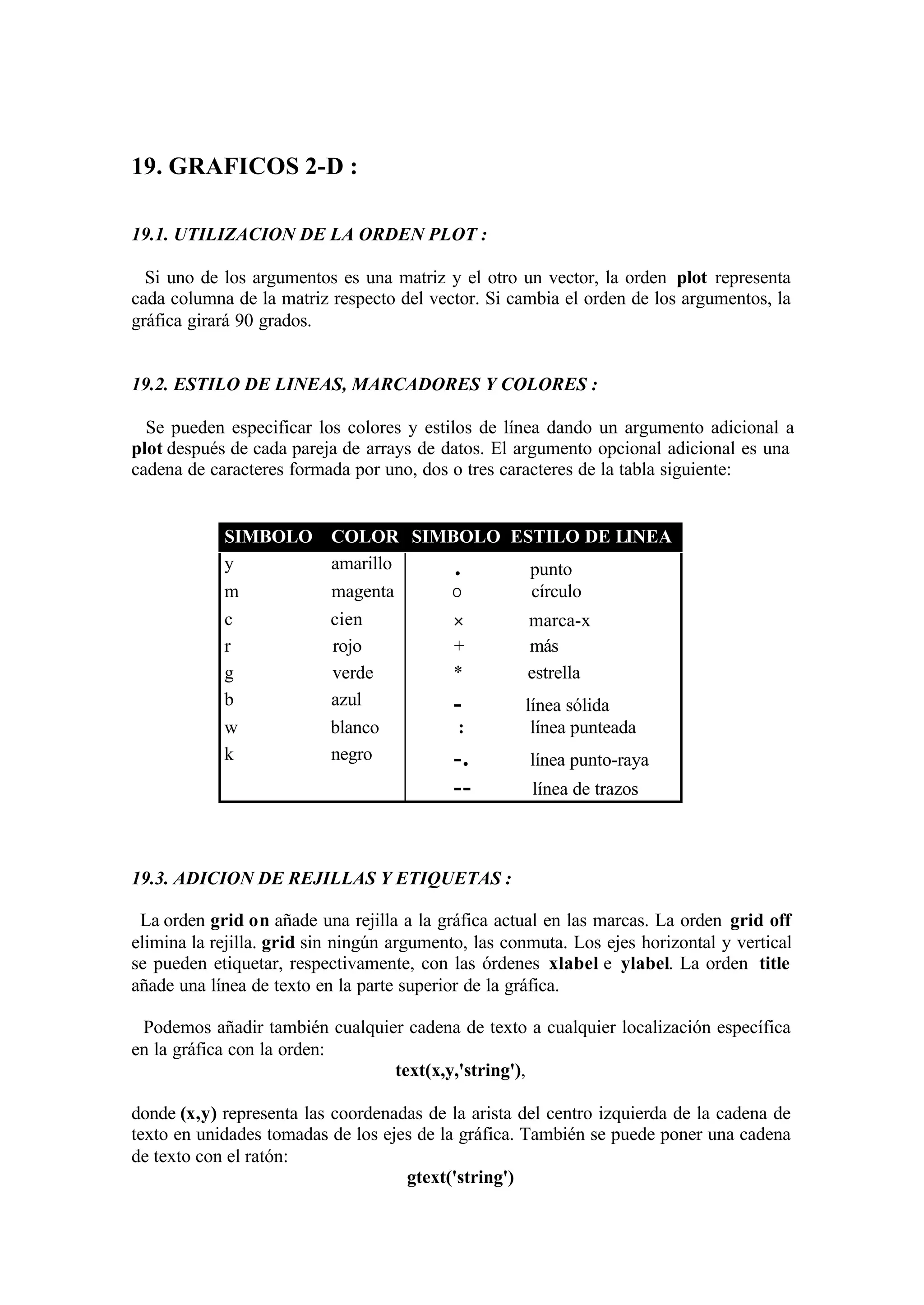
![19.4. EJES A MEDIDA :
ORDENES DESCRIPCION
axis([xmin xmax ymin ymax]) Fija los valores máximo y mínimo de los ejes usando
los valores dados en el vector fila.
axis auto
axis('auto')
Devuelve el escalado de los ejes a sus valores por
defecto: xmin=min(x), xmax=max(x), etc.
axis(axis) Congela el escalado de los ejes en los límites
actuales, así que si se activa hold, las gráficas
subsiguientes usan los mismos límites de los ejes.
axis xy
axis('xy')
Usa coordenadas cartesianas (por defecto), donde el
origen del sistema está en el ángulo inferior
izquierdo. El eje horizontal aumenta de izquierda a
derecha y el eje vertical de abajo hacia arriba.
axis ij
axis('ij')
Usa coordenadas de matriz, donde el origen del
sistema está en el ángulo superior izquierdo. El eje
horizontal aumenta de izquierda a derecha, pero el
eje vertical de arriba hacia abajo.
axis square
axis('square')
Fija que la gráfica actual sea en un cuadrado en
lugar del rectángulo que utiliza por defecto.
axis equal
axis('equal')
Fija que los factores de escala para ambos ejes sean
iguales.
axis normal
axis('normal')
Desactiva axis equal y axis square.
axis off
axis('off')
Desactiva todos los etiquetados de ejes, rejillas y
marcas. Deja el título y las etiquetas colocadas por
las órdenes text y gtext.
axis on
axis('on')
Activa el etiquetado de ejes, marcas y rejilla.
19.5. IMPRESIÓN DE FIGURAS :
•print imprime la gráfica actual en la impresora.
•orient cambia el modo de orientación.
Por defecto, dentro de la máquina DEC-AXP-2100 Digital UNIX, Matlab almacena
las gráficas en formato EPS ( PostScript ). Podemos, transformarlas en otro tipo de
formato mediante el driver adecuado. De esta forma podremos visualizarlas e
imprimirlas desde nuestro PC con cualquier programa básico para Windows.](https://image.slidesharecdn.com/manualbasicodematlab-101113123413-phpapp02/75/Manual-basico-de-matlab-36-2048.jpg)
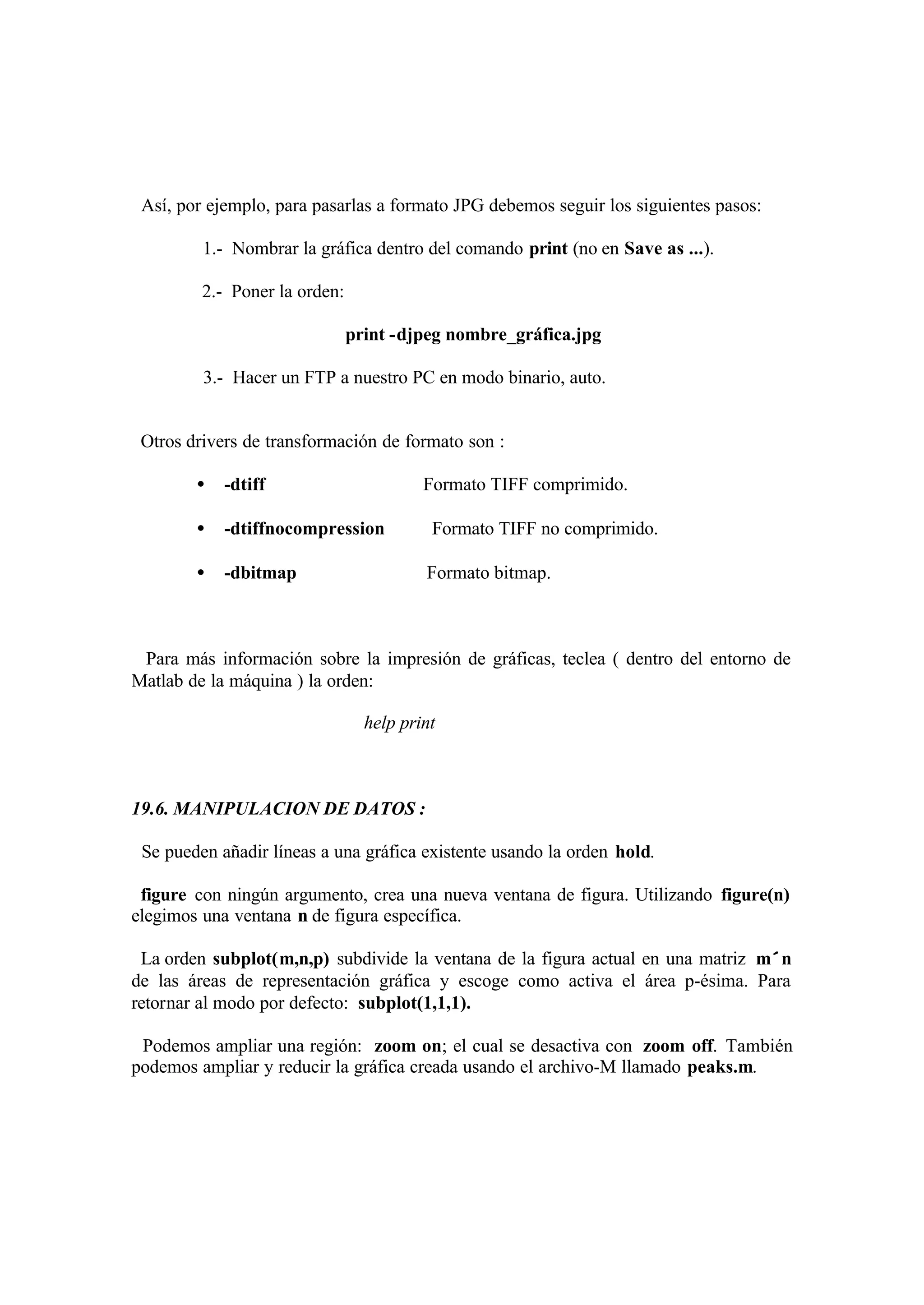
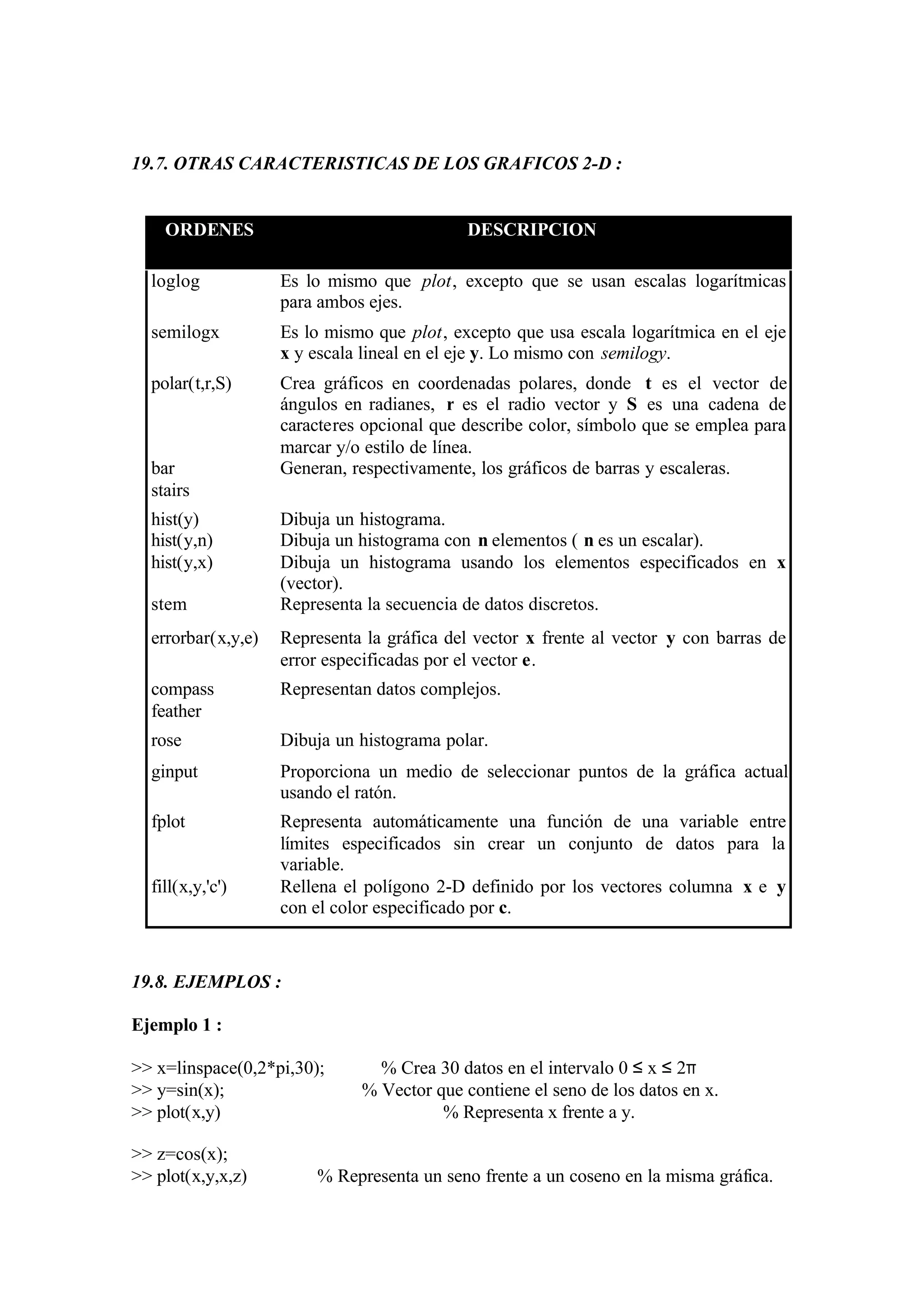
![>> W=[y;z]; % Crea una matriz con las funciones seno y coseno.
>> plot(x,W) % Representa las columnas de W frente a x.
>> plot(W,x) % Representa x frente a las columnas de W.
>> plot(x,y,'g:',x,z,'r--',x,y,'wo',x,z,'c+') % Usa diferentes estilos de línea, colores
y marcas de puntos.
>> plot(x,y,x,z)
>> grid % Activa la rejilla.
>> xlabel('Variable Independiente X') % Etiqueta del eje x.
>> ylabel('Variables dependientes Y y Z') % Etiqueta del eje y.
>> title('Curvas de seno y coseno') % Título de la gráfica.
>> text(2.5,0.7,'sin(x)') % Añade una etiqueta identificando la curva del seno en
la localización (2.5,0.7).
>> gtext('cos(x)') % Etiqueta la gráfica del coseno con el ratón.
Ejemplo 2 :
>> x=linspace(0,2*pi,30);
>> y=sin(x);
>> z=cos(x);
>> a=2*sin(x).*cos(x);
>> b=sin(x)./(cos(x)+eps);
>> subplot(2,2,1) % Selecciona la subgráfica superior izquierda.
>> plot(x,y),axis([0 2*pi -1 1]),title('sin(x)')
>> subplot(2,2,2) % Selecciona la subgráfica superior derecha.
>> plot(x,z),axis([0 2*pi -1 1]),title('cos(x)')
>> subplot(2,2,3) % Selecciona la subgráfica inferior izquierda.
>> plot(x,a),axis([0 2*pi -1 1]),title('2sin(x)cos(x)')
>> subplot(2,2,4) % Selecciona la subgráfica inferior derecha.
>> plot(x,b),axis([0 2*pi -1 1]),title('sin(x)/cos(x)')](https://image.slidesharecdn.com/manualbasicodematlab-101113123413-phpapp02/75/Manual-basico-de-matlab-39-2048.jpg)
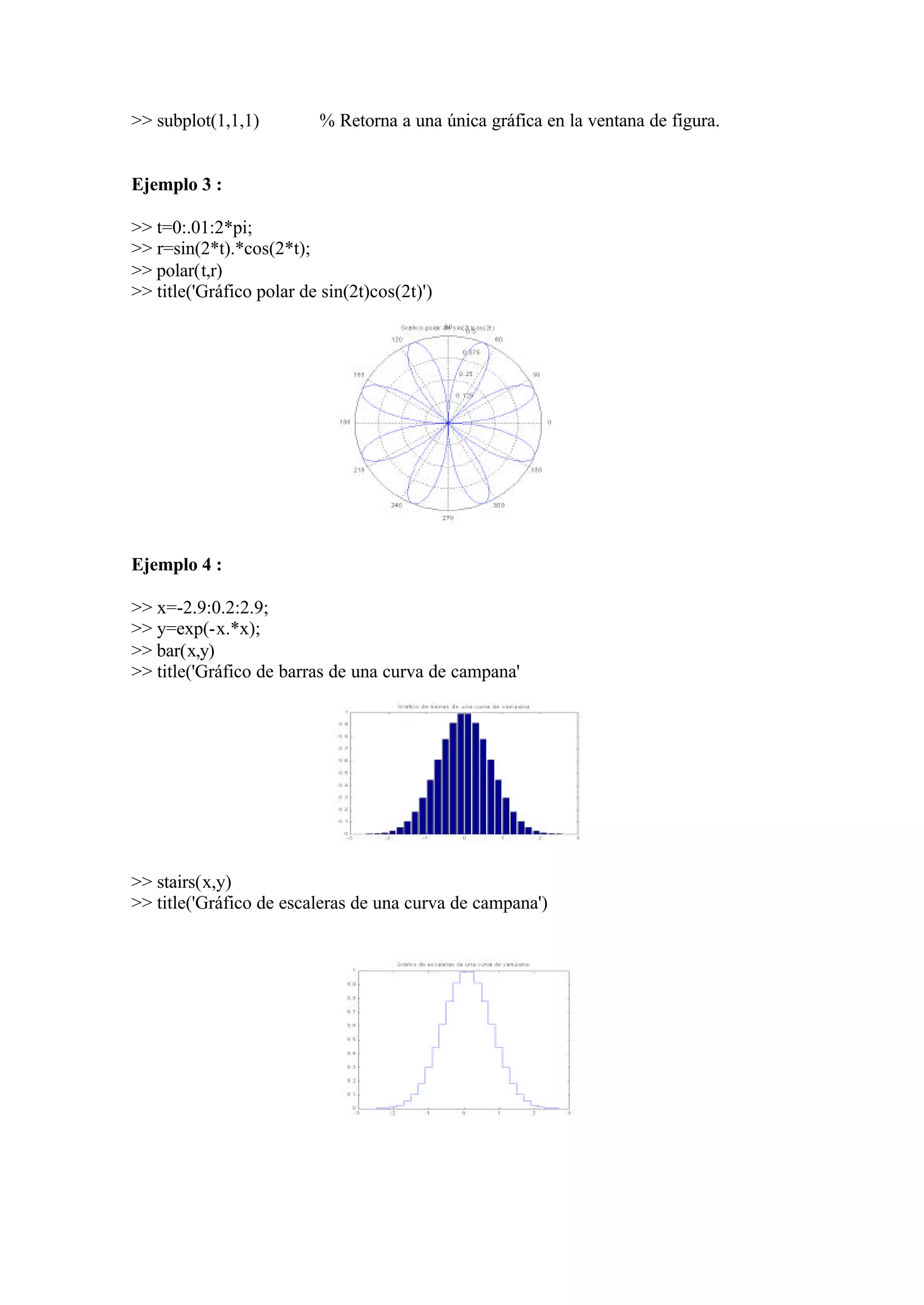
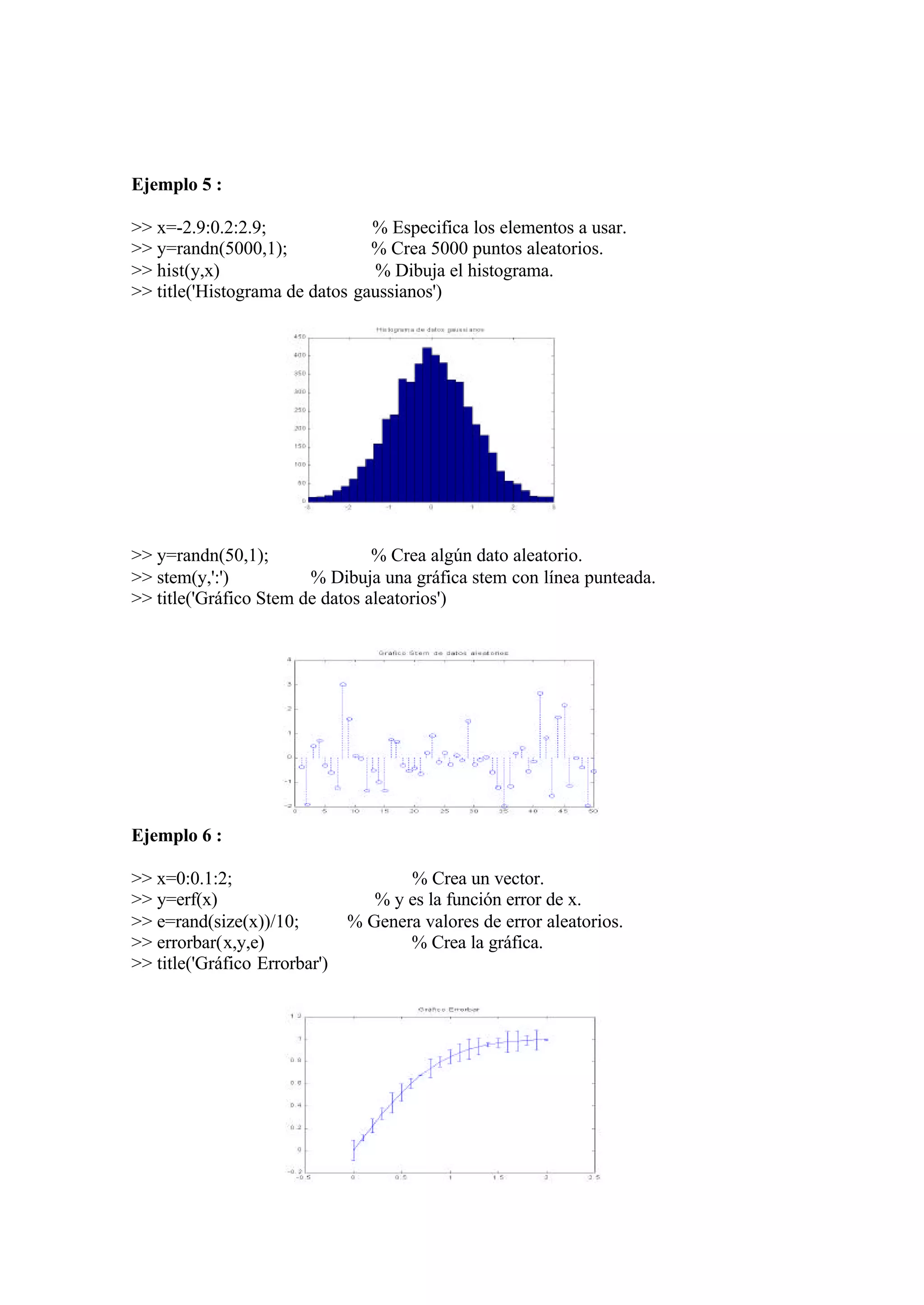
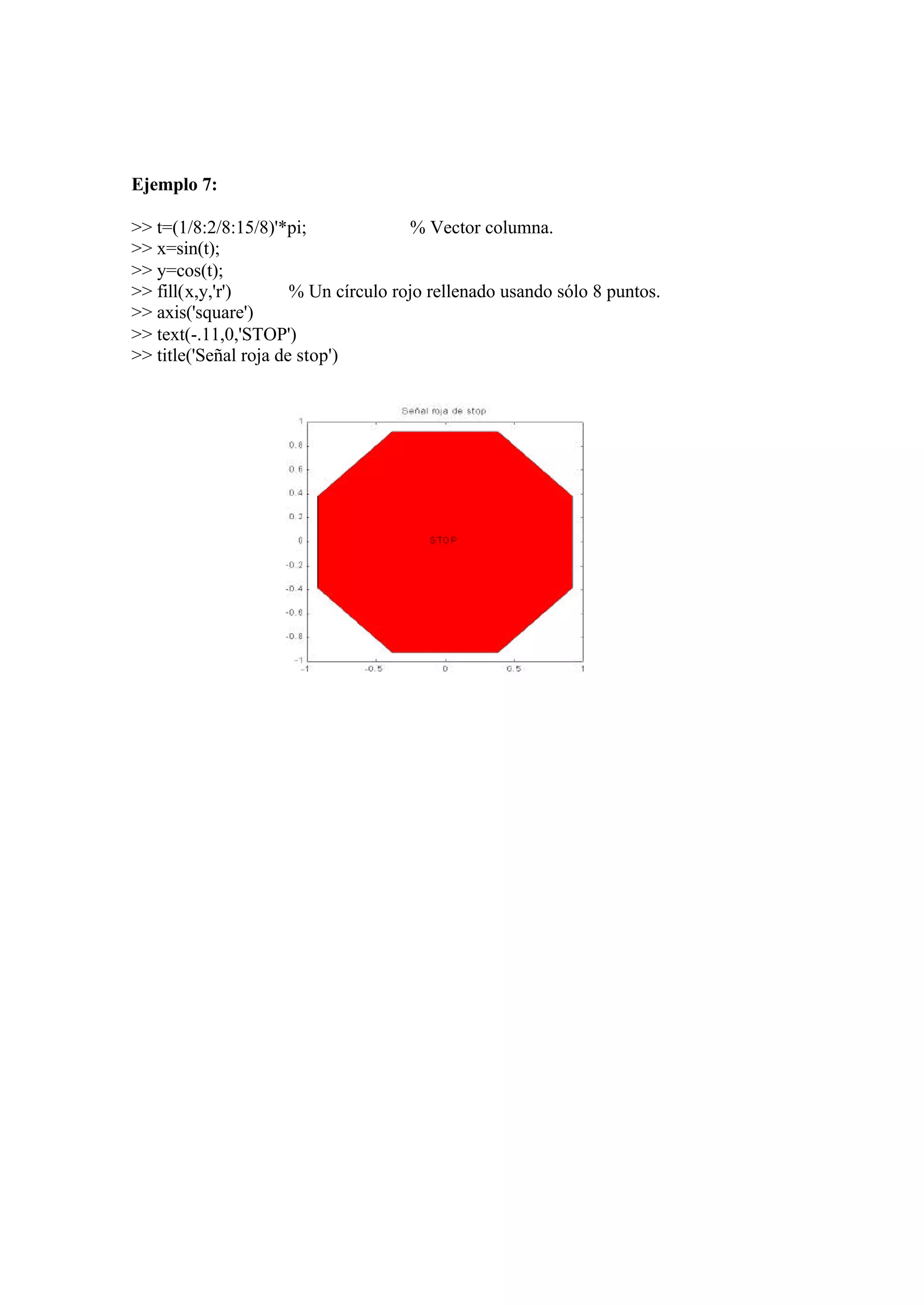
![20. GRAFICOS 3-D :
20.1. GRAFICOS DE LINEA :
Extendemos la orden plot de 2-D a 3-D con plot3. El formato es el mismo, excepto
que los datos están en tripletes.
20.2. GRAFICOS DE MALLA Y DE SUPERFICIE :
20.2.1. Superficie de malla :
[X,Y]=meshgrid(x,y) crea una matriz X cuyas filas son copias del vector x, y una
matriz Y cuyas columnas son copias del vector y.
Una vez dada esta orden, la gráfica de malla se genera mediante: mesh(X,Y,Z).
mesh acepta un argumento opcional para controlar los colores. También puede tomar
una matriz simple como un argumento: mesh(Z).
20.2.2. Gráfica de superficie :
Es como la gráfica de malla, excepto que se rellenan los espacios entre líneas. Las
gráficas de este tipo se generan usando la función surf (mismos argumentos que la
función mesh).
Las gráficas de contorno en 2-D y 3-D se generan usando, respectivamente, las
funciones contour y contour3.
La función pcolor transforma la altura a un conjunto de colores.
20.3. MANIPULACION DE GRAFICOS :
La función view(azimut,elevación) fija el ángulo de visión especificando el azimut y
la elevación. view([x y z]) coloca su vista en un vector que contiene la coordenada
cartesiana (x,y,z) en el espacio 3-D. El azimut y la elevación de la vista actual se pueden
obtener utilizando [az,el]=view.
La orden hiddencontrola la eliminación de líneas escondidas. Si activamos hidden off
veremos todas las partes a través de la malla.
20.4. OTRAS CARACTERISTICAS DE LOS GRAFICOS 3.D :
La función clabel añade etiquetas de altura a los gráficos de contorno.
fill3 es la versión 3-D de fill.](https://image.slidesharecdn.com/manualbasicodematlab-101113123413-phpapp02/75/Manual-basico-de-matlab-43-2048.jpg)
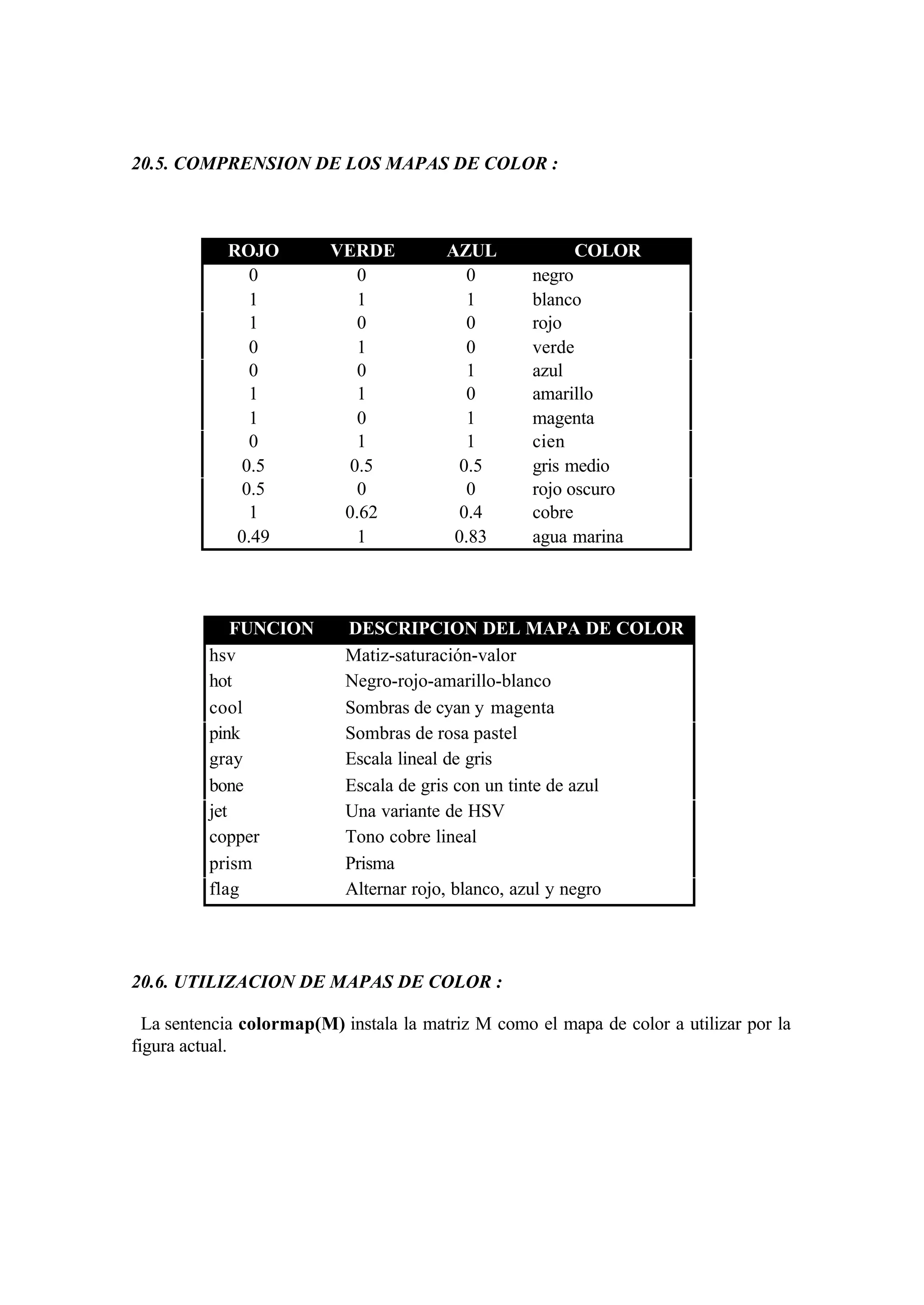
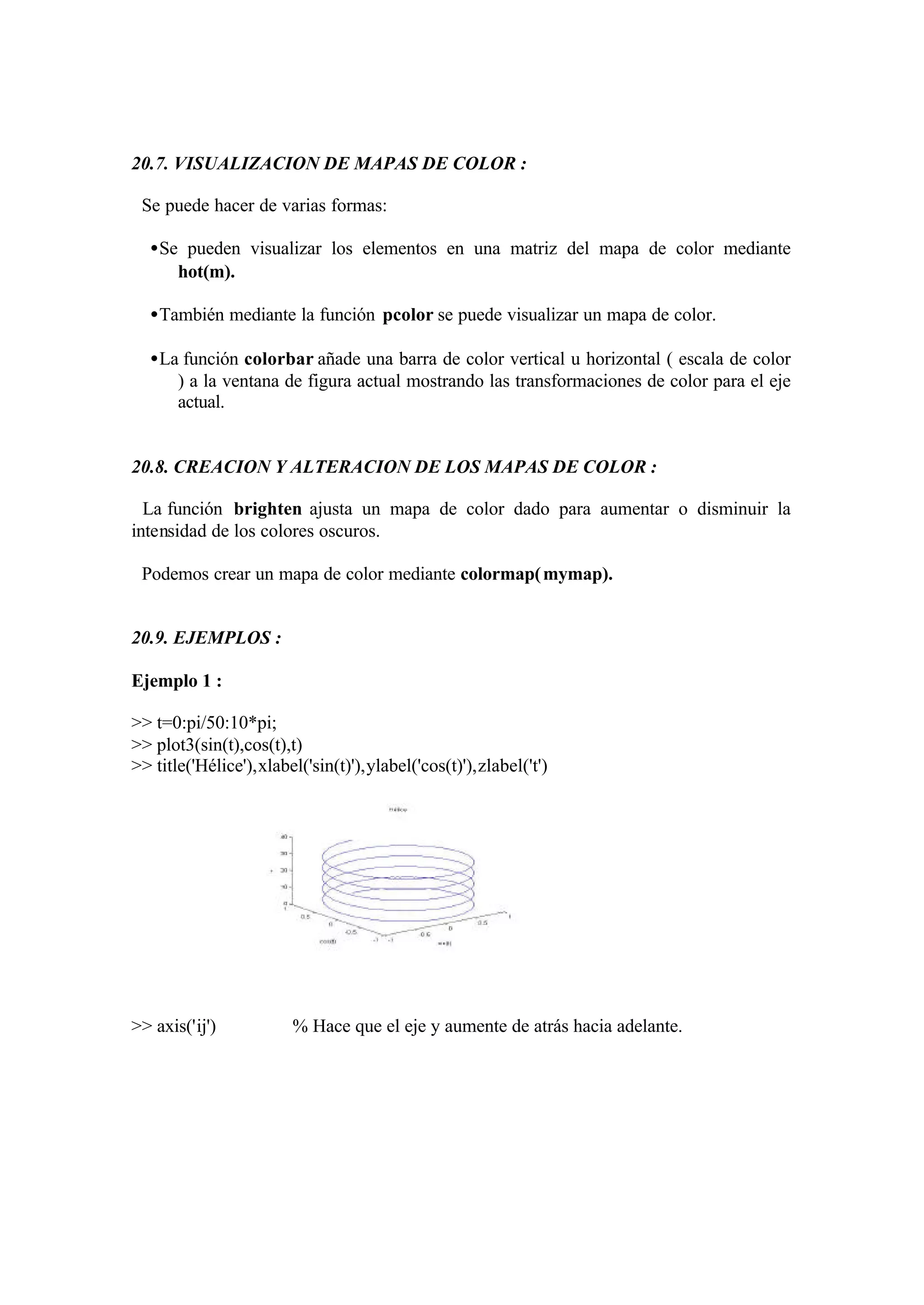
![Ejemplo 2 :
>> x=-7.5:.5:7.5;
>> y=x;
>> [X,Y]=meshgrid(x,y); % Genera puntos igualmente espaciados en el plano xy
entre -7.5 y 7.5 en ambos x e y.
>> R=sqrt(X.^2+Y.^2)+eps; % Distancia desde el origen (0,0).
>> Z=sin(R)./R;
>> mesh(X,Y,Z) % Genera la gráfica de malla.
>> surf(X,Y,Z) % Genera la gráfica de superficie.
Ejemplo 3 :
>> view([-7 -9 7]) % Vista a través de (-7,-9 7) al origen.
>> [az,el]=view % Encuentra el azimut y la elevación](https://image.slidesharecdn.com/manualbasicodematlab-101113123413-phpapp02/75/Manual-basico-de-matlab-46-2048.jpg)